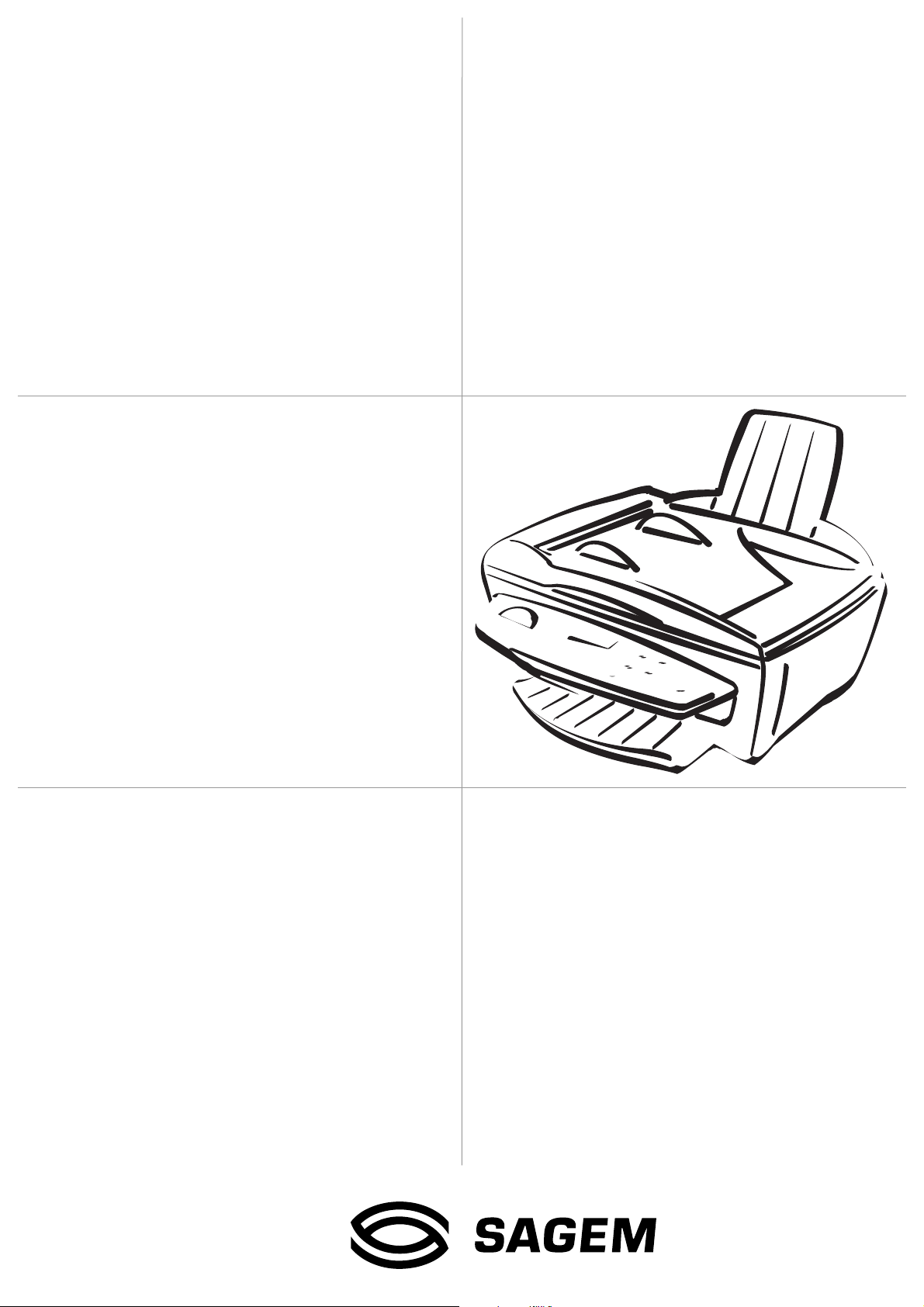
SAGEM
MFJ Pro 321
Bedienungsanleitung
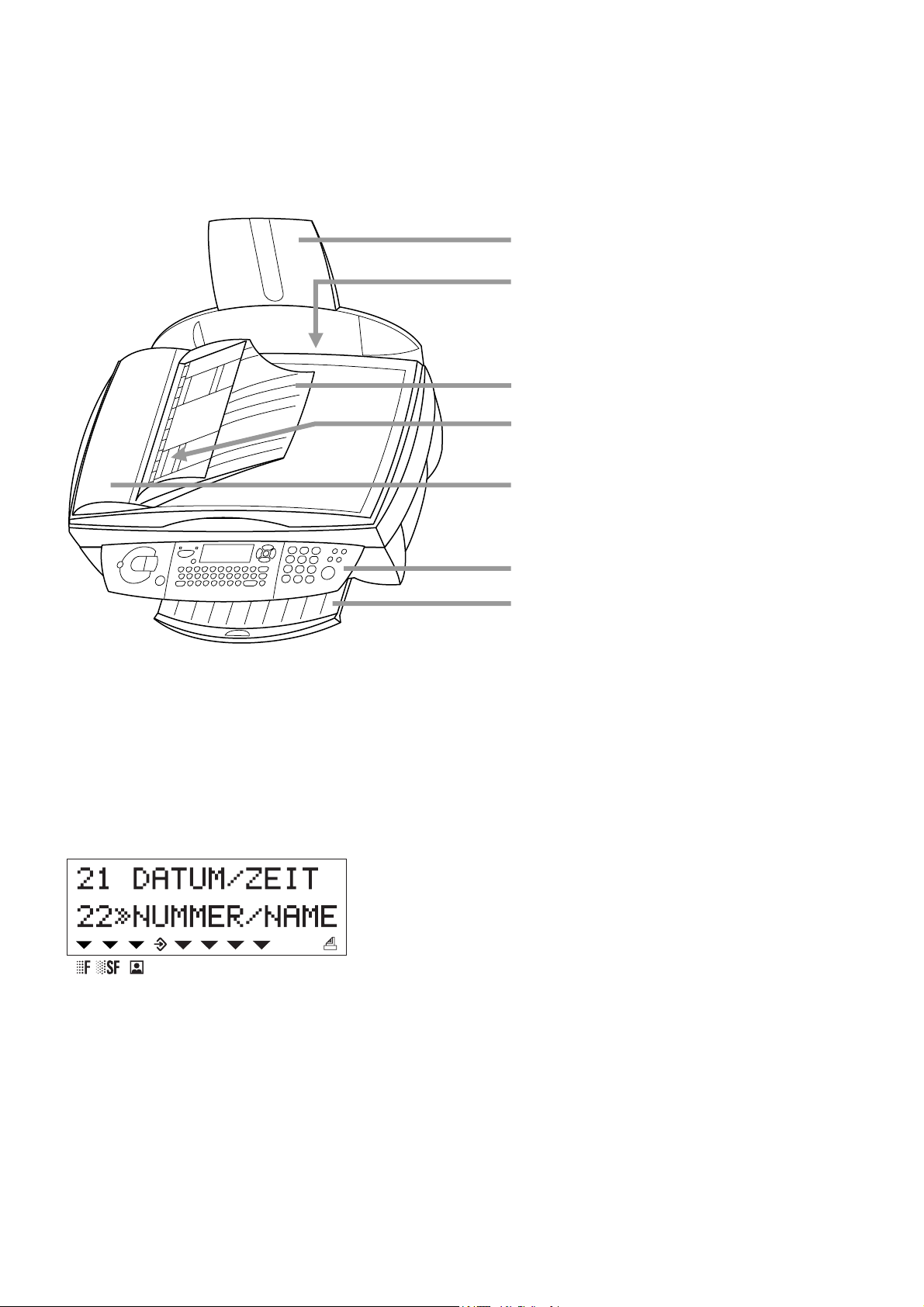
Gerätebeschreibung
Papierhalter
Papiereinzug
Dokumentenhalter
automatischer
Dokumenteneinzug
Scannergehäuse
Symbole am Display
Die gewählte Funktion wird mit einem Pfeil (») markiert.
Bedienungspaneel
Papierauswurf
Aufl ösung:
f für Texte und Zeichnungen
% für kleingedruckte Texte und Zeichnungen
F für Fotos
: ein Fax oder eine SMS wird übertragen
; erscheint: Faxe werden automatisch empfangen
blinkt: Faxe werden in den Speicher gelesen
erscheint nicht: Der Speicher ist voll oder Sie haben den automatischen Faxempfang abgestellt
Die vier Pfeile (d) im mittleren Teil des Displays zeigen an, wie voll der Speicher ist.
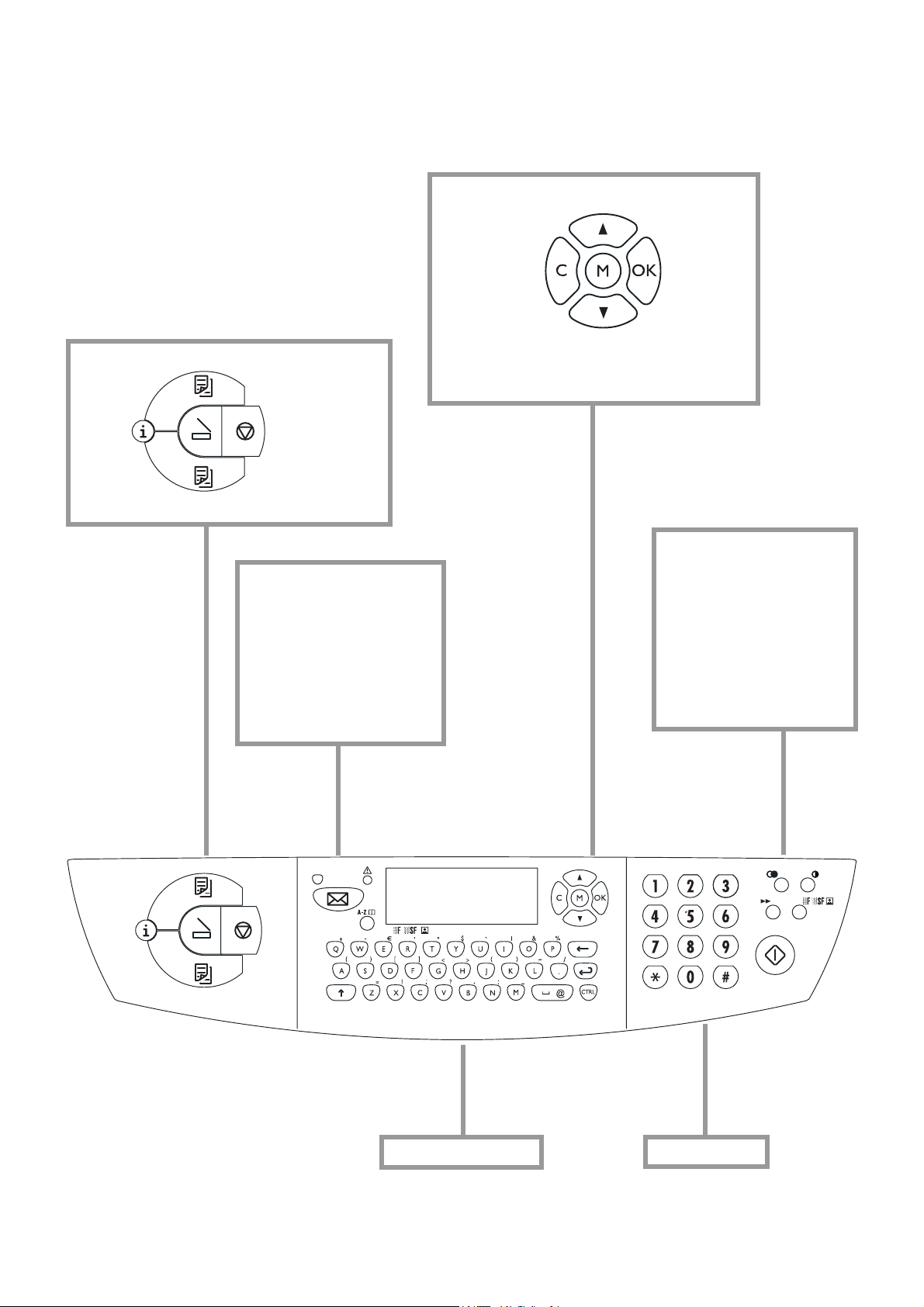
Tastenbelegung
M Funktionen auswählen
K Farbkopie
w Hilfe
K Schwarzweiß- Kopie
Z scannen
X Vorgang ab-
brechen, in
den StandbyModus zurückkehren
v Wenn diese Lampe
leuchtet, lesen Sie bitte
die Anzeige
W SMS senden; die Lam-
pe neben der Taste
leuchtet, wenn Sie eine
SMS erhalten
} Telefonbuch aufrufen
C zum letzten
Menüpunkt
zurückkehren, zum
Löschen
/ Optionen auswählen,
OK Einga-
be bestätigen
Bewegung auf der Anzeige
L Wiederwahl
O Kontrast
& Rundsenden – Faxe
oder SMS an mehrere
Empfänger schicken
f%F Aufl ösung
Y Faxübertragung, Kopier-
vorgang starten
Buchstabentastatur
Zifferntastatur
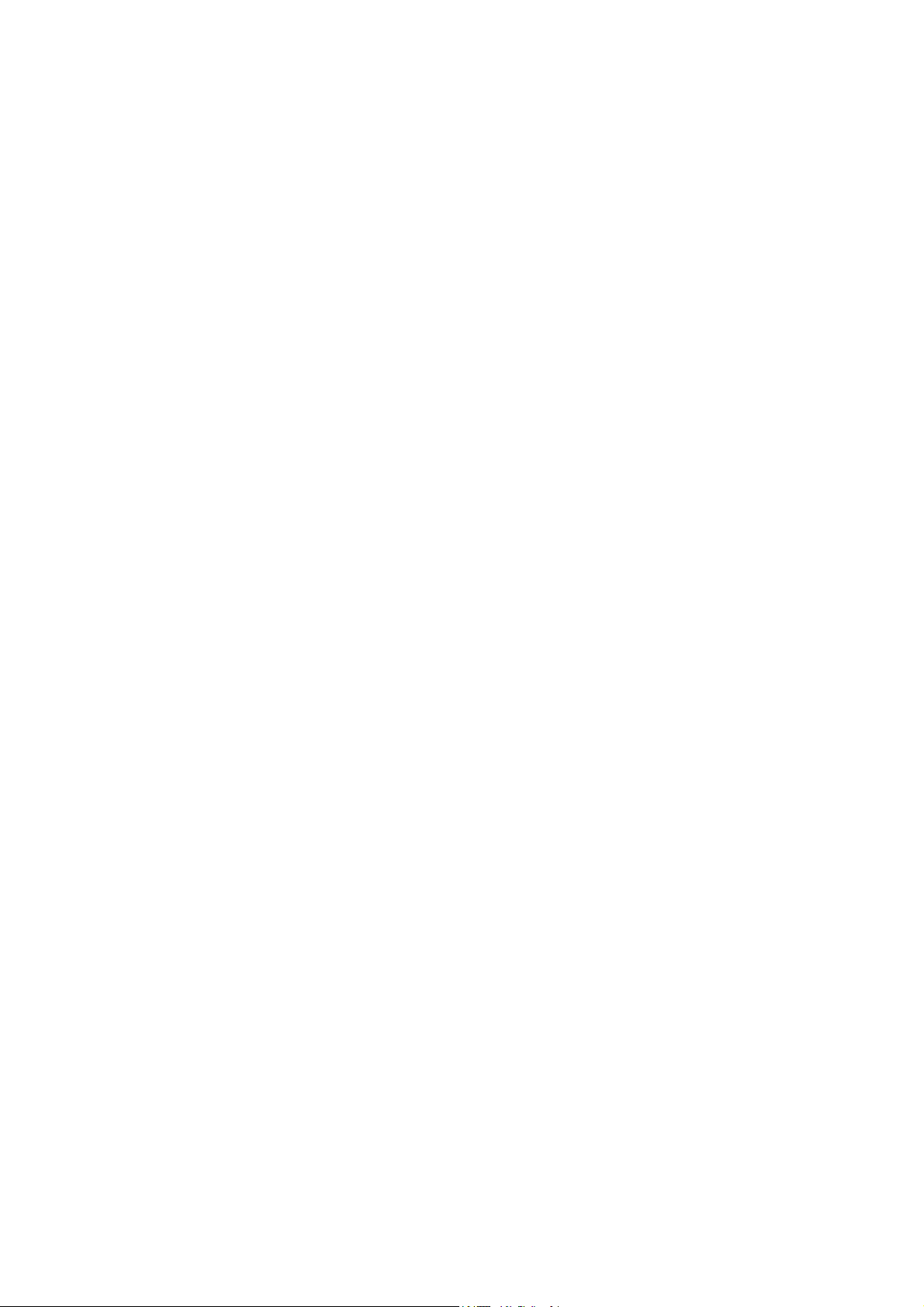
Inhalt
Sicherheitshinweise ....... 5
Installation...................... 6
Auspacken.................................................... 6
Aufbauen ...................................................... 6
Papier einlegen ............................................7
Telefonleitung ............................................... 7
Zusätzliche Telefone..................................... 7
Stromanschluss............................................9
Land auswählen ...........................................9
Patronen einlegen ........................................9
Patronen ausrichten ....................................10
Ihr Name und Ihre Nummer......................... 10
Inhalt
Zeit und Datum............................................10
An den PC anschließen............................... 10
Software installieren .................................... 11
SMS ................................ 22
SMS versenden........................................... 22
SMS empfangen.......................................... 22
Spezielle Einstellungen . 23
Einstellungsliste........................................... 23
Faxeinstellungen .........................................23
SMS-Einstellungen...................................... 23
Scanner-Einstellungen ................................24
Drucker-Einstellungen ................................. 24
Tipps & Tricks................ 25
Bestellservice ..............................................25
Patronen wechseln...................................... 25
Füllstand...................................................... 26
Journal......................................................... 27
Aufträge....................................................... 27
Sperren........................................................ 27
Reinigung und Pfl ege.................................. 28
Einstellungen ................. 12
Datum und Uhrzeit ......................................12
Ihre Nummer und Ihr Name......................... 12
Hilfe-Funktion ..............................................12
Nebenstellenanlage (PABX)........................12
Land und Sprache ....................................... 12
Zusätzliches Telefon....................................12
Verzeichnis..................... 13
Name eingeben ........................................... 13
Gruppe eingeben......................................... 13
Ändern (korrigieren) ....................................13
Löschen....................................................... 13
Verzeichnis drucken .................................... 13
Zum PC übertragen..................................... 13
Fax.................................. 15
Fax versenden Y .......................................15
Verzeichnis } ......................................16
Wiederwahl L ..........................................16
Rundsenden & .........................................16
Aufl ösung f%F .....................................16
Kontrast O ..................................................16
Faxe empfangen .........................................16
Faxspeicher................................................. 16
Sendebericht ...............................................16
Zeitversetztes Senden................................. 17
Faxabruf ......................................................17
Zusätzliches Telefon.................................... 17
Anhang ........................... 29
Funktionsliste ..............................................29
Technische Einstellungen............................30
Technische Daten........................................30
Garantie....................................................... 31
Index............................................................ 34
4
Kopieren......................... 18
Dokument einlegen .....................................18
Einfache Kopie K .......................................18
Kreative Kopie K ........................................18
Scannen ......................... 20
Dokument einlegen .....................................20
Scanfenster öffnen ......................................21
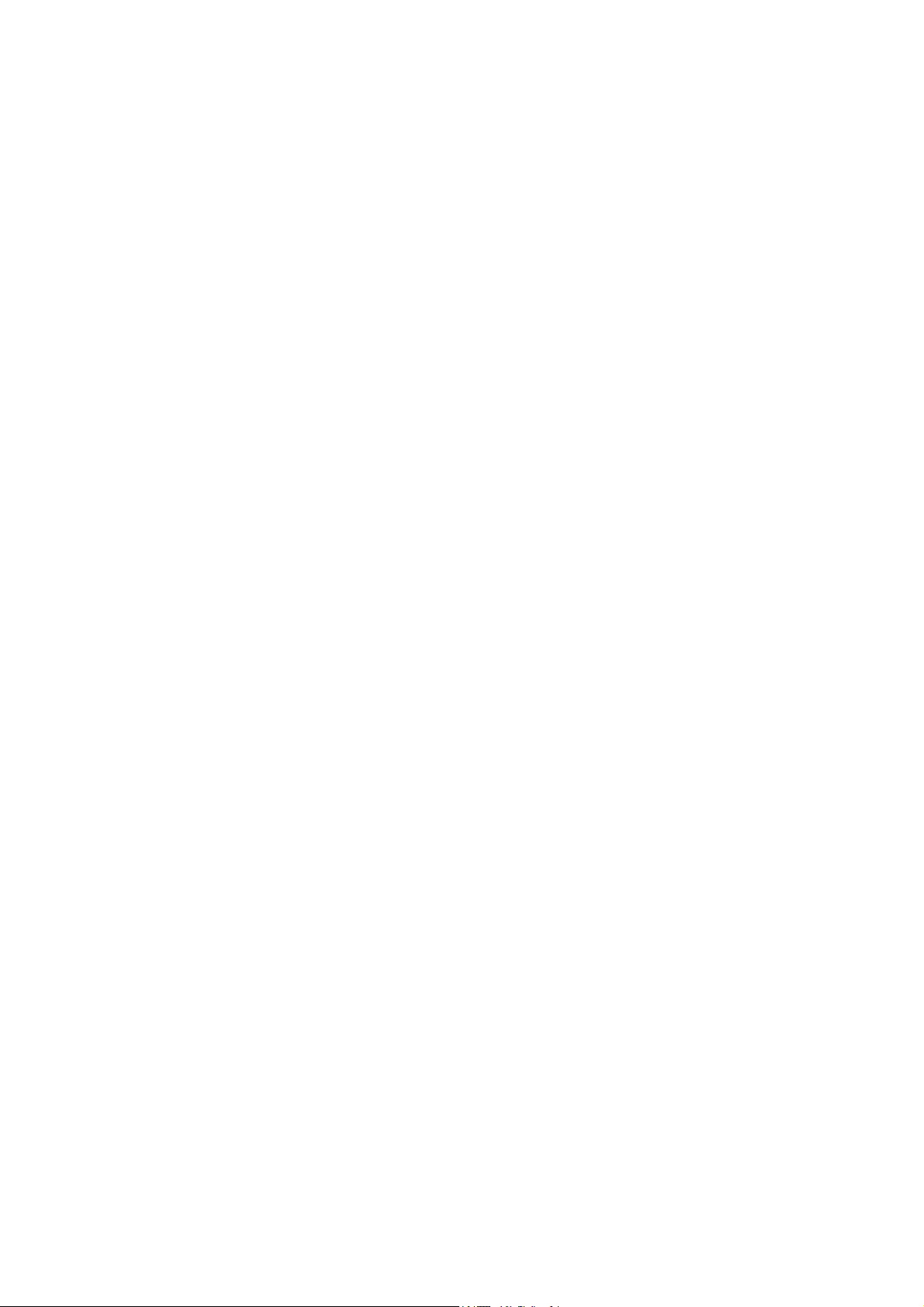
Sicherheitshinweise
Beachten Sie alle Warnhinweise und Anleitungen und befolgen Sie diese genau.
Das MFJ Pro 321 soll sicher und stabil auf einer ebenen, glatten, horizontalen Oberfl äche
stehen. Das Herabfallen des Faxgeräts kann
schwerwiegende Gerätebeschädigungen und/
oder Verletzungen von Personen, insbesondere von Kleinkindern, nach sich ziehen. Halten
Sie zu anderen Geräten und Gegenständen einen Mindestabstand von 10 cm.
Vermeiden Sie unbedingt direkte Sonneneinstrahlung, unmittelbare Nähe zu Heizungen,
Radio- und Fernsehgeräten, Klimaanlagen,
Staub, Wasser und Chemikalien.
Stellen Sie das MFJ Pro 321 so auf, dass ausreichende Luftzirkulation rund um das Gerät
gewährleistet ist. Betreiben Sie das MFJ Pro
321 nicht in geschlossenen Kästen, Schränken,
Laden, etc. Decken Sie das MFJ Pro 321 keinesfalls ab. Stellen Sie das MFJ Pro 321 nicht
auf Betten, Decken, Polster, Sofas, Teppiche
oder andere weiche Unterlagen, da die Gefahr
von Überhitzung und als Folge Brandgefahr besteht.
Falls Sie ein zusätzliches Schnurlostelefon benutzen wollen, halten Sie einen Abstand von
mindestens 15 cm zwischen Faxgerät und Basisstation des zusätzlichen Schnurlosgerätes
ein, da sonst akustische Störungen in Ihrem
Telefonhörer auftreten können.
Das MFJ Pro 321 ist nach den Normen EN
60950 bzw. IEC 60950 geprüft und darf nur an
den diesen Normen konformen Telefon- und
Stromnetzen betrieben werden.
Setzen Sie das MFJ Pro 321 niemals Regen
oder einer anderen Art von Feuchtigkeit aus
um der Gefahr eines Stromschlages bzw. Feuerentwicklung vorzubeugen.
Trennen Sie das MFJ Pro 321 bei einem Gewit-
ter sowohl vom Netzstecker als auch von der
Telefonbuchse. Sollte Ihnen das nicht möglich
sein, bedienen Sie das Gerät nicht und telefonieren Sie auch nicht. Es besteht in diesem Fall
die Gefahr von Blitzschlägen für den Bedienenden und/oder die Beschädigung des Geräts.
Das Faxgerät wurde ausschließlich für den Gebrauch im jeweiligen Verkaufsland gebaut. Es
entspricht den Bestimmungen der Telefongesellschaften.
Verwenden Sie nur das beigepackte Netzteil.
Ein fremdes Netzteil kann das MFJ Pro 321 beschädigen.
Berühren Sie niemals Telefon- bzw. Netzkabel, die nicht isoliert sind bzw. deren Isolation
beschädigt ist, außer das Telefonkabel wurden
von der Telefonleitung bzw. das Netzkabel von
der Netzspannung getrennt.
Im Falle einer Beschädigung des Gehäuses,
des Netzteils oder des Netzkabels ziehen Sie
bitte den Netzstecker. Das Gehäuse des MFJ
Pro 321 darf nur von einer autorisierten Servicestelle geöffnet werden.
Trennen Sie das MFJ Pro 321 vom Strom- und
Telefonnetz, bevor Sie die Oberfl äche des Ge-
räts reinigen. Verwenden Sie keinesfalls fl üssi-
ge oder gasförmige Reinigungsmittel (Sprays,
Scheuermittel, Polituren, etc.).
Lassen Sie keinesfalls Flüssigkeiten in das
MFJ Pro 321 gelangen. Dies bringt die Gefahr
von elektrischen Schlägen oder anderen Ver-
letzungen für Personen sowie ernsten Schäden
am Gerät mit sich. Sollten doch Flüssigkeiten
ins Gerät gelangen, ziehen Sie sofort den Netzstecker und lassen Sie Ihr Gerät von einer Servicestelle untersuchen.
Sicherheitshinweise
5
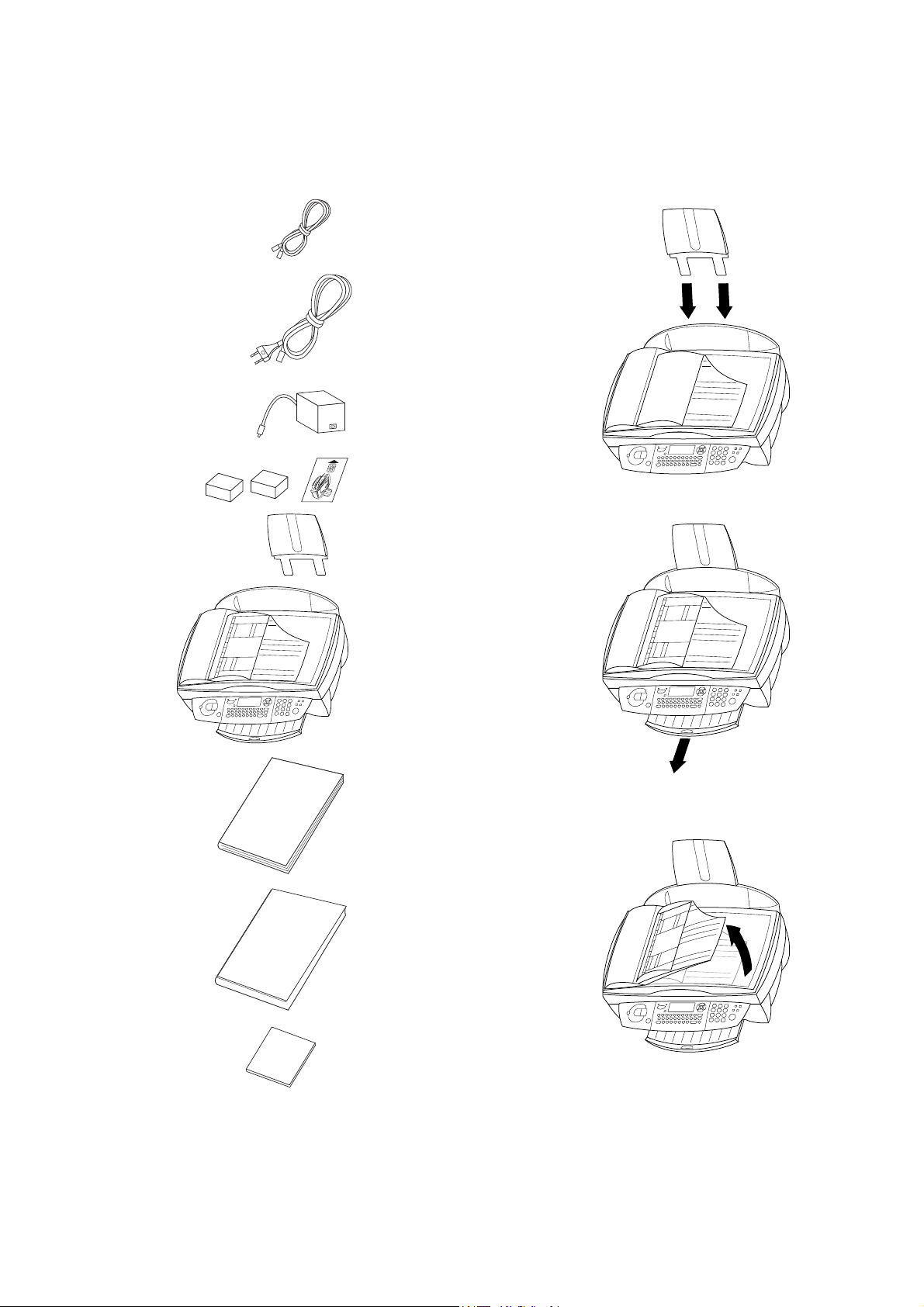
Installation
Auspacken
Folgende Teile sind in der Verpackung enthalten:
Telefonkabel
Netzkabel
Netzteil
Tintenpatronen
und Starterkarte
„Plug’n’Print“
Aufbauen
Beachten Sie alle Warnhinweise und Anleitungen und befolgen Sie diese genau.
1 Stecken Sie den Papierhalter in die dafür
vorgesehenen Öffnungen hinter dem Papiereinzug.
2 Ziehen Sie den Papierauswurf heraus.
Installation
Papierhalter
Gerät
Bedienungsanleitung
Installationshilfe
3 Klappen Sie den Dokumentenhalter nach
oben.
6
CD-ROM
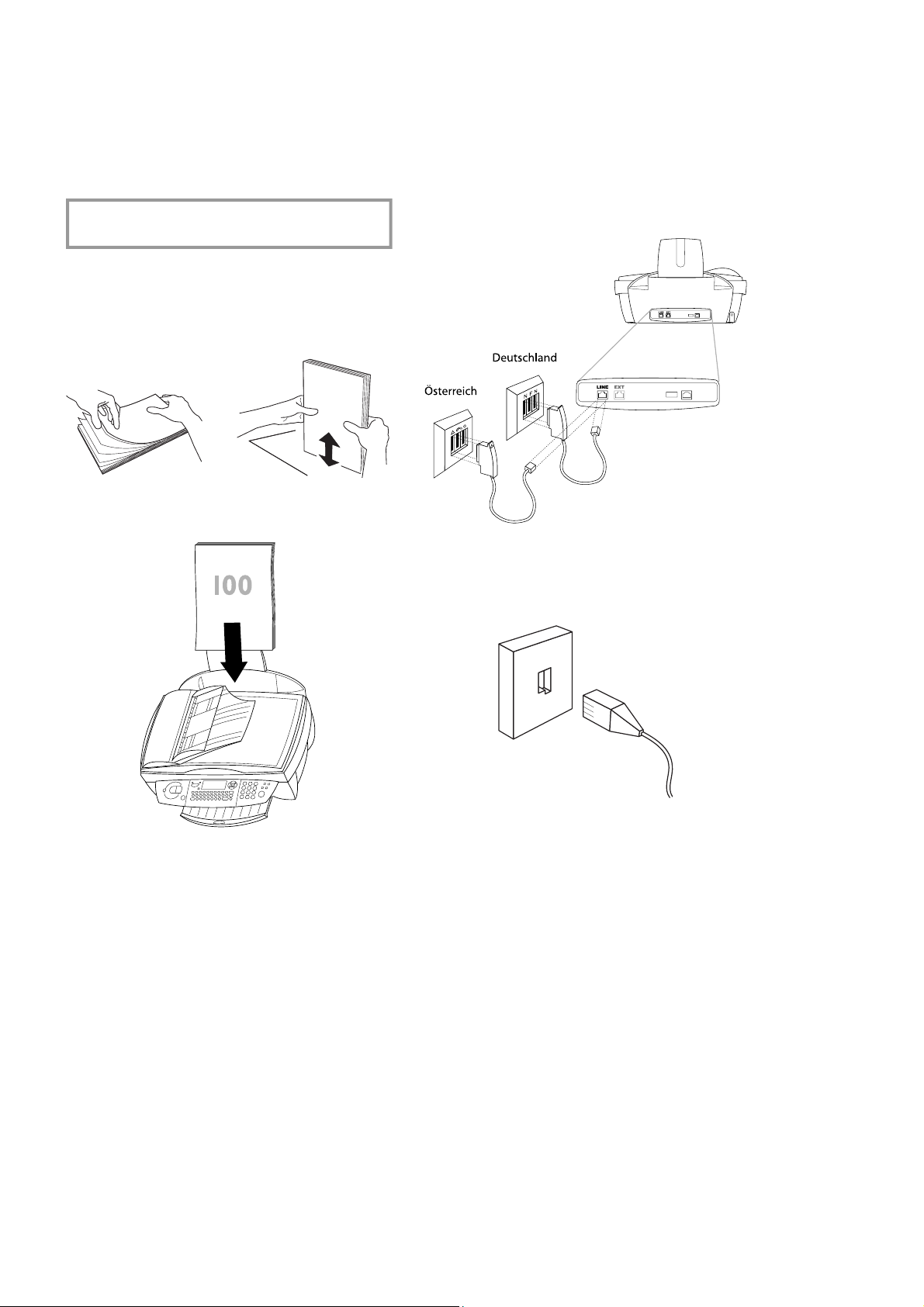
Papier einlegen
Bitte verwenden Sie ausschließlich Papier, das
speziell für die Verwendung mit Tintenstrahldruckern geeignet ist (Standardformat A4 –
210×297 mm, 80 g/m²). Beachten Sie die Hinweise des Herstellers.
v Füllen Sie kein Papier nach, wenn das
Gerät gerade druckt!
1 Um zu vermeiden, dass mehrere Blätter
gleichzeitig eingezogen werden, fächern Sie
das Papier auf und richten Sie es auf einer
glatten Oberfl äche aus, bevor Sie es in den
Papiereinzug legen.
2 Stecken Sie max. 100 Blatt Papier bis
zum Anschlag in den Papiereinzug.
Deutschland
Schließen Sie den großen Stecker an die mit N
gekennzeichnete Buchse der Telefondose an.
Österreich
Schließen Sie den großen Stecker an die mit einem Dreieck gekennzeichnete Buchse der Telefondose an.
Telefonleitung
Schließen Sie das Telefonkabel an das Gerät an, indem Sie den kleinen Stecker in die
mit LINE gekennzeichnete Buchse an der
Rückseite des Geräts stecken.
Schweiz
Schließen Sie den großen Stecker an die Telefondose an.
Installation
Zusätzliche Telefone
Sie können an einem einzigen Telefonanschluss zusätzlich zu Ihrem MFJ Pro 321 weitere Geräte, wie z. B. weitere Telefone, Schnurlostelefone oder Anrufbeantworter betreiben.
(siehe Kapitel Einstellungen / Zusätzliches
Telefon).
Wenn Sie am selben Anschluss ein weiteres
Schnurlostelefon betreiben, das SMS-tauglich ist, kann nicht mit Sicherheit vorausgesagt
werden, ob SMS an Ihrem Faxgerät oder dem
weiteren Schnurlostelefon empfangen werden.
SMS-Empfang ist jedenfalls immer nur an einem Gerät möglich. Versuchen Sie den SMSEmpfang am zusätzlichen Schnurlostelefon abzuschalten.
Wenn Sie spezielle Zusatzeinrichtungen mit Ihrem Faxgerät verwenden möchten, kontaktieren Sie bitte den jeweiligen Händler.
7
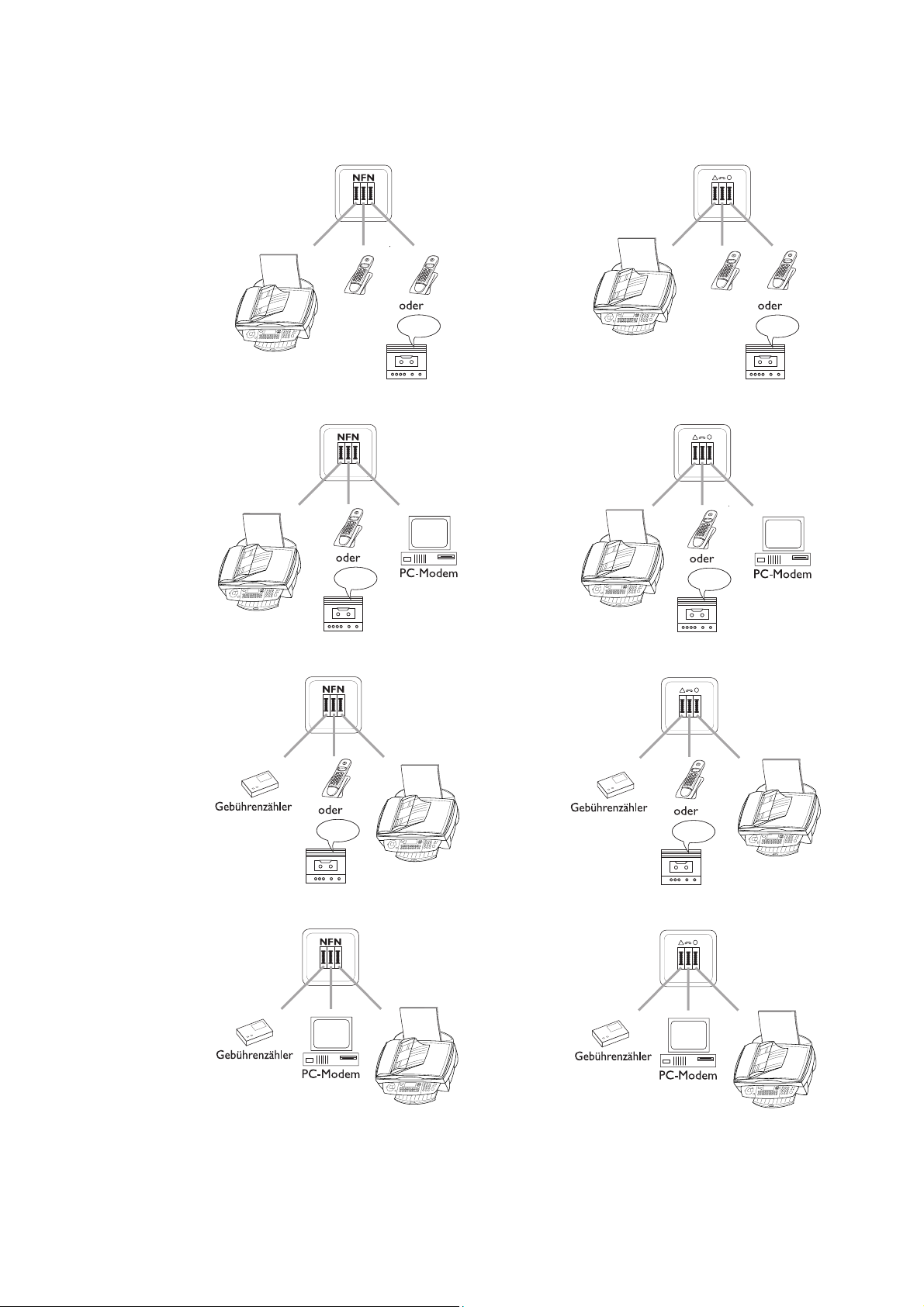
Deutschland
Österreich
Bitte beachten Sie die Reihenfolge beim Anschluss:
Variante 1
Variante 2
Bitte beachten Sie die Reihenfolge beim Anschluss:
Variante 1
Variante 2
Variante 3
Installation
Variante 4
Variante 3
Variante 4
8
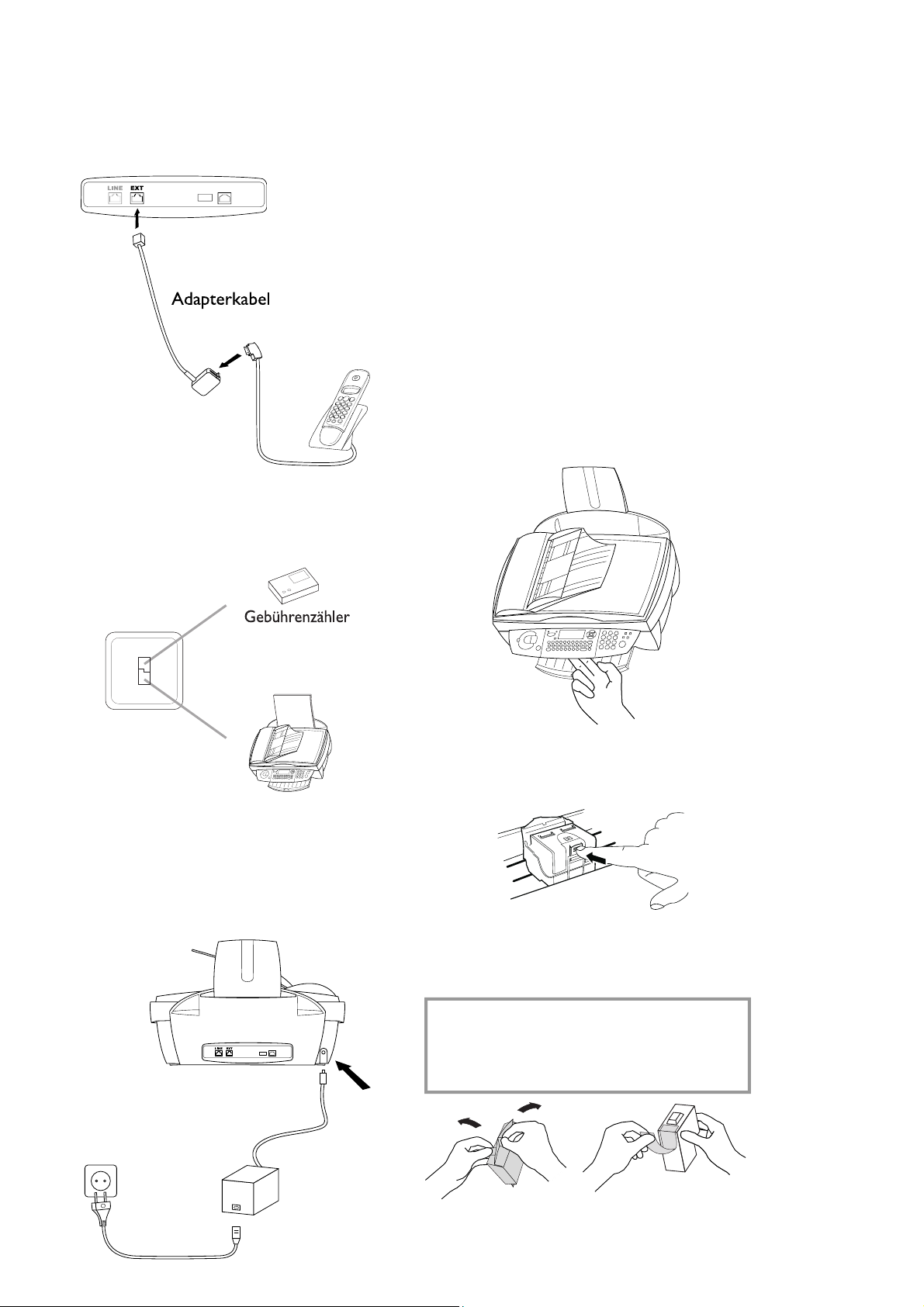
Schweiz
Schließen Sie das zusätzliche Telefon mit einem Adapterkabel an der mit EXT gekenn-
zeichneten Buchse auf der Rückseite Ihres
MFJ Pro 321 an.
Wenn Sie einen Gebührenzähler benutzen wol-
len, schließen Sie das Faxgerät ausnahmsweise beim Telefonsymbol an (in Serie hinter dem
Gebührenzähler).
Nachdem Sie das MFJ Pro 321 an die Netzspannung angeschlossen haben, fragt Sie das
Gerät nach folgenden Einstellungen:
Land auswählen
1 Drücken Sie OK.
2 Wählen Sie mit / Ihr Land aus.
3 Drücken Sie zweimal OK.
Patronen einlegen
Bevor Sie Dokumente empfangen oder kopieren können, muss sich eine Tintenpatrone in
Ihrem MFJ Pro 321 befi nden. Deshalb wurden
zwei Starter-Patronen für einige Probeseiten
beigelegt.
1 Ziehen Sie den Hebel unter dem Bedie-
nungspaneel zu sich um das Gerät zu öffnen.
Stromanschluss
Schließen Sie das Netzteil an der Rückseite Ihres MFJ Pro 321 (seitlich) an. Das Netzkabel
schließen Sie an das Netzteil und an die Netzspannung an.
Installation
2 Drücken Sie auf den Schnappverschluss in
der Mitte der Patronenhalterung um sie zu
öffnen.
3 Nehmen Sie die Tintenpatronen aus der
Verpackung und ziehen Sie den Schutzstreifen ab.
v Bitte vergewissern Sie sich, dass der
Schutzstreifen vollständig entfernt wurde!
Achten Sie darauf die Düsen und Kontak-
te nicht zu berühren.
9
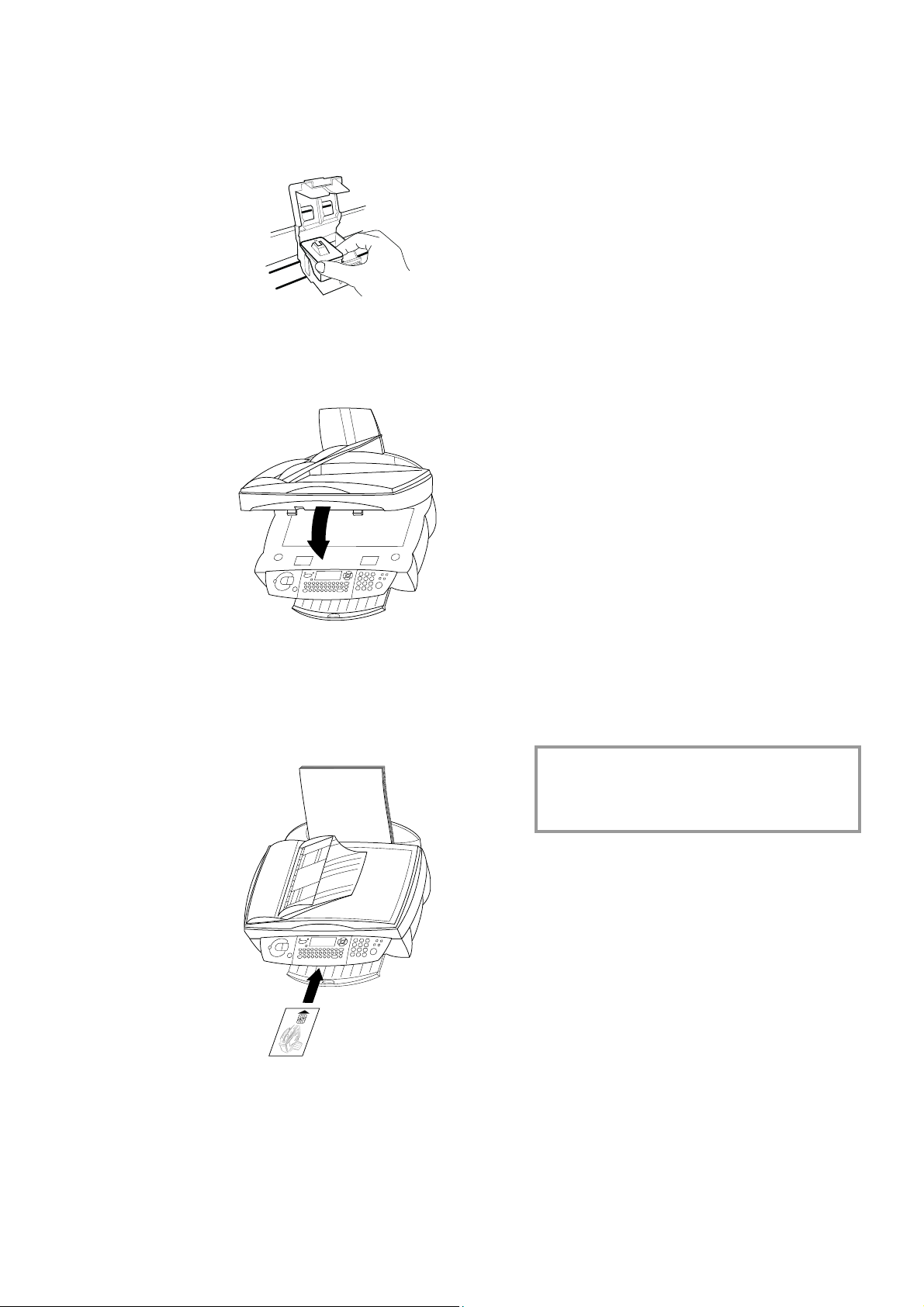
4 Legen Sie die schwarze Patrone mit der
„Nase“ nach unten in das rechte Fach der
Patronenhalterung.
5 Legen Sie die Farbpatrone in das linke
Fach der Patronenhalterung.
Patronen ausrichten
1 Wenn Sie die Patronen zum ersten Mal
einlegen, druckt das Gerät eine Testseite
aus. Wert A einstel.
2 Geben Sie für A den Wert ein, bei dem das
Bild am deutlichsten ist.
3 Bestätigen Sie mit OK und wiederholen Sie
die Eingabe für die Werte unter B, C und
D. Wert B einstel.
Ihr Name und Ihre Nummer
6 Schließen Sie die Halterung. Sie hören ein
Klickgeräusch, wenn die Abdeckung der
Halterung eingerastet ist.
7 Schließen Sie das Gerät.
8 Schieben Sie die beigelegte Starterkarte
„Plug’n’Print“ mit den Kontakten nach oben
in den Schlitz unter dem Bedienungspaneel.
Diese „Plug’n’Print“-Karte dient sowohl zum
Installation
Aufl aden der schwarzen als auch der farbi-
gen Patrone.
1 Geben Sie Ihre Faxnummer ein (max. zwan-
zig Zeichen) und drücken Sie OK. (Für ein
Pluszeichen drücken Sie gleichzeitig CTRL
und Q, für ein Leerzeichen _@.)
2 Geben Sie Ihren Namen über die Buchsta-
bentastatur ein (max. 20 Zeichen). Sie können auch ein Pluszeichen (CTRL und Q)
oder einen Schrägstrich (CTRL und M) eingeben. Für Großbuchstaben drücken Sie
gleichzeitig + und die gewünschte Taste.
Drücken sie OK. Wenn Sie eine falsche
Ziffer oder einen falschen Buchstaben eingeben, dann können Sie den Fehler mit /
und C korrigieren.
Zeit und Datum
Geben Sie Datum und Uhrzeit ein und bestätigen Sie mit OK, z. B. 12 05 04 16
30 OK für den 12. Mai 2004, 1630 Uhr.
An den PC anschließen
v Installieren Sie zuerst die Software
und schließen Sie danach bzw. bei
Aufforderung das MFJ Pro 321 mit einem USB-Kabel an den PC an!
10
9 Das Aufl aden der Patrone kann kurz dauern
und ist erst dann beendet wenn auf der Anzeige:
Aktion fertig
karte entnehmen
erscheint. Wiederholen Sie den Vorgang mit
derselben Karte für die zweite Patrone.
Voraussetzungen
Ihr PC muss über folgende Mindestvoraussetzungen verfügen:
• Pentium-Prozessor, 200 MHz oder höher
• Windows
RAM
• 300 MB freien Speicherplatz für die komplette Installation
• USB-Schnittstelle
®
98/2000/ME/XP und 128 MB
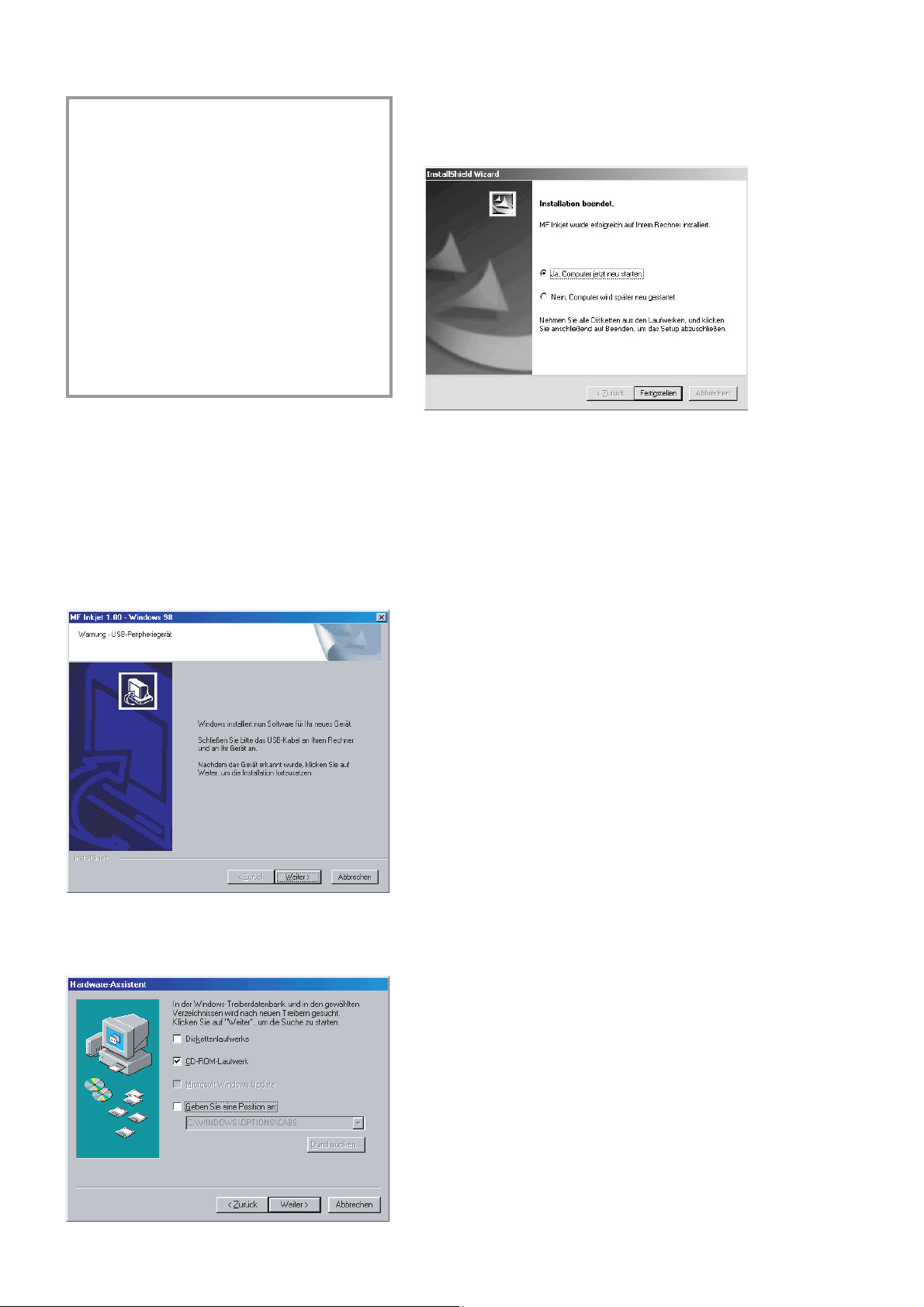
Software installieren
v Installieren Sie zuerst die Software
und schließen Sie danach bzw. bei
Aufforderung das MFJ Pro 321 mit einem USB-Kabel an den PC an!
®
Windows
Benachrichtigung anzeigt, die Sie darüber informiert, dass das Peripheriegerät
den Windows®-Logo-Test nicht bestanden hat, wählen Sie die Option, mit der
Sie in jedem Fall die Installation fortführen
können. Ihr Multifunktionsgerät wurde für
SAGEM geprüft und es wurde entwickelt,
um seine vollständige Kompatibilität mit
der Umgebung Windows® XP zu gewährleisten.
1 Legen Sie die Installations- CD ein. Der In-
stallationsprozess beginnt automatisch.
(Startet das Installationsprogramm nicht,,
suchen Sie Ihr CD-ROM-Laufwerk im
Windows®-Explorer und wählen Sie das
Programm Setup.exe.) Folgen Sie den Anweisungen auf dem Bildschirm.
XP: Wenn das System eine
4 Klicken Sie auf „Weiter“ und folgen Sie den
Anweisungen auf dem Bildschirm. Sie werden dazu aufgefordert die Lizenzbedingungen zu akzeptieren. Starten Sie nach Abschluss der Installation den PC neu.
2 Schließen Sie das MFJ Pro 321 mit einem
USB-Kabel an Ihren PC an, wenn Sie dazu
aufgefordert werden.
3 Klicken Sie auf „Weiter“ und folgen Sie den
Anweisungen. Wählen Sie die Suche nach
dem Treiber auf der CD-ROM aus:
Installation
11

Einstellungen
Drücken Sie M, 54 und OK um eine Liste Ihrer aktuellen Einstellungen auszudrucken. Um
in den Standby-Modus zurückzukehren, drücken Sie so oft wie notwendig X.
Wenn Sie Ihr MFJ Pro 321 an einer Nebenstellenanlage betreiben, müssen Sie die Amtskennziffer eingeben.
1 Drücken Sie M, 251 und OK. Wählen
Sie mit / NEBENSTELLE und bestätigen
Sie mit OK.
Wenn Sie Ihre persönlichen Einstellungen löschen oder abändern wollen, stehen Ihnen folgende Funktionen zur Verfügung:
Datum und Uhrzeit
1 Drücken Sie M, 21 und OK.
2 Geben Sie Datum und Uhrzeit ein und be-
stätigen Sie mit OK, z. B. 12 05 04
16 30 OK für den 12. Mai 2004, 1630
Uhr.
Ihre Nummer und Ihr Name
1 Drücken Sie M, 22 und OK.
2 Geben Sie Ihre Faxnummer ein (max. zwan-
zig Zeichen) und drücken Sie OK. (Für ein
Pluszeichen drücken Sie gleichzeitig CTRL
und Q, für ein Leerzeichen _ @.)
3 Geben Sie Ihren Namen über die Buch-
stabentastatur ein (max. 20 Zeichen). Sie
können auch ein Pluszeichen (CTRL und
Q) oder einen Schrägstrich (CTRL und M
auf der Buchstabentastatur) eingeben. Für
Großbuchstaben drücken Sie gleichzeitig +
und die gewünschte Taste. Drücken sie OK.
Mit C können Sie ein falsches Zeichen lö-
schen.
Hilfe-Funktion
Drücken Sie zwei Mal w. Sie erhalten einen
Ausdruck, der Ihnen eine kurze Beschreibung
liefert, wie die wichtigsten Funktionen zu be-
Einstellungen
dienen sind. Auf dieser HILFE-Seite erfahren
Sie auch, wie Sie weitere HILFE-Seiten für bestimmte Funktionen des Gerätes erhalten können.
Nebenstellenanlage
( PABX)
Nebenstellenanlagen sind in allen größeren Betrieben üblich. Um von einem Anschluss (Nebenstelle) einer solchen Anlage eine Verbindung zum öffentlichen Telefonnetz zu erhalten
muss man eine Kennziffer für die Amtsholung
wählen.
2 Wählen Sie mit / die Funktion 252»PRA-
EFIX und drücken Sie OK. Geben Sie die
Anzahl der Stellen ein und drücken Sie OK.
v Gehen Sie bei der Eingabe von der längs-
ten internen Nummer aus, und fügen Sie
eine Stelle hinzu (z.B. wenn interne Nummern aus 4 Ziffern bestehen, geben Sie 5
ein).
3 Drücken Sie die Taste, die notwendig ist um
die Amtsleitung zu erreichen. Dies ist meistens 0. Bestätigen Sie mit OK.
Wenn die Zahl der Stellen so groß ist, dass es
sich um eine externe Nummer handeln muss,
wird automatisch die Ziffer für eine externe Leitung vorangestellt.
Land und Sprache
Hier stellen Sie die Sprache der Anzeige und
die lokalen Einstellungen des Telefonnetzwerks
ein.
1 Drücken Sie M, 201 und OK. Wählen
Sie mit / Ihr Land aus. Stellen Sie das
Land unbedingt ein, da Ihr MFJ Pro 321
sonst nicht an das lokale Telefonnetz angepasst ist! Drücken Sie zweimal OK.
2 Um die Sprache einzustellen wählen Sie mit
/ die Funktion 202»SPRACHE. Drücken
Sie OK. Wählen Sie mit / und bestätigen
Sie mit OK.
Zusätzliches Telefon
Wenn Sie ein zusätzliches Telefon an dieselbe Telefonleitung angeschlossen haben (siehe
Installation / Anschließen), können Sie die
Zahl der Läutezeichen verstellen, die Sie bei einem Anruf hören werden.
1 Drücken Sie M, 2912 und OK.
2 Geben Sie einen neuen Wert (3, 4 oder 5)
ein und drücken Sie OK.
12
Ein weiteres Telefon, das gemeinsam mit dem
MFJ Pro 321 an einem normalen Telefonanschluss angeschlossen ist, darf nicht mit einer
Nebenstelle verwechselt werden.

Verzeichnis
Sie können in Ihrem MFJ Pro 321 ein Verzeichnis mit einzelnen Einträgen und Listen aus
mehreren Einträgen speichern.
3 Die Satznummer (Kurzwahlnummer) der
Liste erscheint automatisch auf der Anzeige. Wenn Sie die Nummer verändern wollen, geben Sie die gewünschte Ziffer ein und
drücken OK.
Der Speicher des Geräts hat Platz für bis zu
200 Nummern und Namen. Sie können auch
Gruppen aus mehreren Einträgen bilden.
Wenn Sie Großbuchstaben eingeben wollen
drücken Sie gleichzeitig + und die gewünschte Taste.
Mit CTRL können Sie Sonderzeichen einge-
ben (z. B. drücken Sie gleichzeitig CTRL und
W für einen Bindestrich).
Mit / können Sie den Cursor nach rechts oder
links bewegen und mit \ können Sie ein Zei-
chen löschen.
Name eingeben
Für jeden Eintrag müssen Sie einen Namen
und eine Faxnummer speichern.
1 Drücken Sie M, 11 und OK. Geben Sie
einen Namen ein und drücken Sie OK. Geben Sie die Faxnummer ein und drücken Sie
OK.
2 Dem Eintrag wird automatisch eine Satz-
nummer ( Kurzwahlnummer) zugeordnet.
Um die Satznummer zu verändern geben
Sie die gewünschte Ziffer ein und drücken
OK.
3 Wählen Sie mit / MIT ALPHABET um ei-
nen Buchstaben für die Kurzwahl zuzuordnen. Drücken Sie OK.
4 Falls nötig, können Sie eine Übertragungs-
geschwindigkeit für das Senden von Faxen
festlegen. Bei guter Leitungsqualität wählen
Sie die höchste Geschwindigkeit. Drücken
Sie OK.
Gruppe eingeben
Sie können mehrere Einträge des Verzeichnisses zu einer Gruppe zusammenfassen, z. B.
um ein Fax an mehrere Personen gleichzeitig
zu senden.
Ändern ( korrigieren)
1 Drücken Sie M, 13 und OK.
2 Das Verzeichnis wird in alphabetischer Ord-
nung angezeigt. Wählen Sie mit / den gewünschten Eintrag oder die gewünschte Liste. Drücken Sie OK.
3 Korrigieren Sie den Eintrag und bestätigen
Sie jeden Schritt mit OK.
Löschen
1 Drücken Sie M, 14 und OK.
2 Das Verzeichnis wird in alphabetischer Ord-
nung angezeigt. Wählen Sie mit / den gewünschten Eintrag oder die gewünschte
Gruppe.
3 Drücken Sie OK.
4 Bestätigen Sie den Löschbefehl mit OK.
Verzeichnis drucken
Drücken Sie M, 15 und OK. Das Verzeichnis
wird ausgedruckt.
Zum PC übertragen
Wenn Sie das MFJ Pro 321 an einen PC angeschlossen haben, können Sie das Verzeichnis
an den PC übertragen und dort bearbeiten.
Klicken Sie am PC auf Start > Programme > MF
Inkjet > Adressbuch.
Sie können das Verzeichnis vom Computer
zum Faxgerät übertragen (und umgekehrt), indem Sie auf die entsprechende Schaltfl äche
am unteren Rand des Fensters klicken.
Auf der Registerkarte „Eingabe“ können Sie
einzelne Einträge hinzufügen etc.
Verzeichnis
1 Drücken Sie M, 12 und OK. Geben Sie
einen Namen für die Gruppe ein und drücken Sie OK.
2 Drücken Sie eine Satznummer (Kurzwahl-
nummer), einen Buchstaben oder verwenden Sie / und OK um Einträge auszuwäh-
len und der Liste hinzuzufügen. Drücken Sie
OK.
13

Auf der Registerkarte „Liste“ können Sie Listen
bearbeiten.
Verzeichnis
14

Fax
a
u
r
ea
p
rim
a
s
a
t
a
estæ
t
a
sq
u
æ
vi
ndi
c
en
u
l
l
os
pon
t
e
s
u
a
s
i
n
e
l
e
g
e
f
id
e
m
rect
um
q
u
e
col
e
b
a
t
a
u
r
e
ap
rim
a
s
ata
e
s
t
æt
a
s
q
u
æ
v
i
n
d
i
c
e
nu
l
l
os
p
ontes
u
a
s
i
n
e
l
e
g
e
fid
em
r
e
ct
u
m
q
u
e
c
o
l
e
b
a
t
a
u
r
e
a
p
r
i
mas
at
a
e
s
t
æ
ta
sq
uæ
vin
d
i
ce
nu
l
los
p
o
n
t
e
s
u
a
s
i
n
e
l
e
g
e
f
i
de
m
r
e
ctu
m
q
u
e
c
ol
e
b
a
t
a
u
re
a
p
ri
ma
s
a
t
a
e
s
t
æ
t
a
sq
u
æ
vin
d
i
ce
nul
losponte s
u
a
s
i
n
e
l
eg
e
fidem
r
e
c
t
u
m
q
u
e
co
l
eb
a
t
a
u
re
a
p
ri
m
as
a
ta
e
s
t
æ
t
a
s
q
u
æ
v
i
nd
ic
e
nu
ll
o
s
p
o
n
t
e
s
u
a
s
i
n
ele
g
e
fidem
r
e
ctu
m
q
u
e
co
l
e
b
a
ta
u
r
e
a
p
r
i
m
a
s
a
t
a
e
s
tæta
sq
u
ævin
di
ce
nu
ll
os
p
on
t
e
s
u
a
s
i
n
e
l
e
g
e
f
idemr
e
ct
u
m
qu
e
col
e
b
a
t
a
u
r
e
a
prim
a
s
at
a
es
t
æ
t
a
sq
u
æv
i
n
dicenu
l
l
o
s
p
o
n
t
e
s
u
as
i
ne
l
eg
e
f
i
d
e
m
r
e
ctu
mq
u
e
cole
b
a
t
a
u
r
ea
p
ri
m
a
s
at
a
e
s
t
æ
t
a
s
q
uæ
vi
n
d
i
ce
n
ullos
p
o
n
t
e
s
u
as
i
n
el
e
g
e
f
i
de
m
rect
u
mq
u
e
col
e
b
a
t
a
u
r
e
a
p
r
i
m
a
s
a
t
a
es
t
æ
t
a
sq
u
æv
i
n
di
ce
n
u
l
los
p
o
n
t
e
s
u
a
s
i
n
e
l
eg
e
f
i
de
m
r
ec
t
u
m
q
ue
cole
b
a
t
a
u
r
e
ap
r
i
m
a
s
a
t
a
e
s
tæ
t
a
squævin
dicenu
llo
s
pon
t
e
s
u
a
s
i
n
e
le
g
efi
de
m
r
e
c
tumq
u
e
co
l
e
b
a
t
a
u
r
e
a
p
ri
ma
s
a
t
a
e
s
t
æta
s
q
u
ævin
dicenu
l
l
os
p
on
t
esua
s
i
n
e
l
egef
i
de
m
re
ct
u
m
q
u
e
co
l
eb
a
t
au
r
e
a
p
r
i
ma
s
ata
es
t
æ
t
a
s
q
u
æ
vi
n
dice
n
u
l
l
o
s
p
o
n
t
e
s
u
a
s
i
n
e
l
e
g
ef
ide
mrec
t
u
mque
c
o
l
e
b
a
ta
u
r
e
a
p
rim
a
s
at
a
e
st
æ
t
a
s
q
u
æ
vin
di
ce
n
u
l
l
osp
on
t
es
u
a
s
i
n
e
l
eg
ef
id
e
m
r
ec
t
u
mq
u
e
co
l
eba
t
a
u
r
ea
a
u
r
e
a
pr
i
m
a
s
at
a
e
s
t
æ
t
a
sq
u
ævi
ndi
cenu
s
i
n
e
l
e
g
e
fide
m
r
e
ct
u
m
q
u
e
c
ol
e
b
a
t
a
u
r
e
a
p
ri
m
a
s
a
t
a
e
s
t
æ
t
a
s
q
u
æ
vi
n
di
ce
nu
l
los
p
o
nt
e
s
u
a
s
i
n
e
l
e
g
efidemr
e
ct
u
mq
u
e
c
o
le
b
a
t
a
ure
a
p
r
i
ma
s
a
t
a
e
s
t
æ
t
a
sq
u
ævin
d
icen
u
l
lo
s
p
ontes
u
a
s
i
n
e
l
eg
e
fid
emre
ct
u
m
qu
e
co
l
e
b
a
t
a
u
r
e
a
p
r
i
ma
s
a
t
a
e
s
t
æ
t
a
sq
u
æv
i
n
di
ce
nu
ll
o
s
p
o
ntes
u
a
s
i
n
e
le
g
e
f
idem
r
e
ctum
q
u
e
cole
b
a
t
a
u
r
ea
p
ri
ma
s
a
t
a
e
s
t
æta
s
q
uæ
vi
n
d
i
ce
n
ullo
s
pon
t
e
s
u
a
s
i
n
e
l
e
g
e
fi
de
m
r
e
ct
u
m
q
u
ecol
e
b
a
t
a
u
r
e
ap
ri
ma
s
a
t
a
e
s
t
æt
a
s
q
u
ævi
n
d
i
ce
n
u
l
l
os
p
o
nt
e
s
ua
s
i
n
e
le
gefi
de
m
r
e
ct
u
m
q
u
e
cole
bat
a
u
r
e
ap
rim
a
s
at
a
e
s
tæ
t
a
s
q
u
ævi
ndi
cenu
l
lo
s
p
o
n
t
es
u
a
s
i
n
e
l
e
g
e
f
i
demr
e
ct
u
mq
u
e
c
o
l
e
b
a
t
a
ureap
rim
a
s
a
t
a
e
s
t
æta
s
q
u
ævin
d
i
c
e
nu
l
l
o
s
p
o
n
t
e
s
u
as
i
n
e
l
e
g
e
fid
e
m
re
ctu
m
q
u
e
cole
b
a
t
a
u
r
e
a
p
rim
a
s
a
t
a
e
s
tæ
t
a
s
quævin
d
i
ce
n
u
ll
o
s
p
o
n
t
e
s
u
a
s
i
n
e
l
e
g
ef
id
em
r
e
ct
u
mq
u
e
cole
b
a
t
a
u
r
ea
p
ri
ma
s
a
t
a
e
s
tæ
t
a
s
q
u
æ
vin
di
c
e
nu
l
l
o
s
p
o
n
t
e
s
u
a
s
ine
l
e
g
e
f
id
e
m
re
ct
umq
u
e
cole
b
a
t
a
u
rea
p
ri
m
a
s
a
t
a
est
æ
t
a
s
q
u
æ
v
i
n
di
cen
u
l
l
os
po
ntesua si
n
ele
g
e
fide
m
r
e
ct
u
m
q
u
e
col
e
b
a
t
a
u
r
e
a
pr
i
ma
s
a
t
a
es
t
æta
squ
æv
i
n
dice
n
u
l
l
os
p
on
t
esua
s
i
n
e
l
e
g
ef
i
de
m
rec
t
u
m
q
u
e
cole
b
a
ta
u
r
ea
prim
a
s
a
t
a
estæt
a
s
q
u
æ
vin
di
cen
u
ll
col
e
b
a
t
a
ure
a
10
Fax versenden Y
Es gibt zwei Möglichkeiten ein Dokument zu faxen: Sie können es auf das Scannerglas legen
(Flachbett-Scanner) oder in den automatischen
Dokumenteneinzug.
Flachbett-Scanner
1 Öffnen Sie die Abdeckung des Scanners.
Achten Sie darauf, dass das Scannerglas
sauber ist.
4 Wählen Sie eine Faxnummer und drücken
Sie Y. Warten Sie, bis die Aufwärmphase
beendet ist und das Dokument in den Speicher eingescannt wurde.
5 Wenn Sie nur eine Seite schicken wollen,
wählen Sie mit / SENDUNG und drücken
Sie OK; wenn Sie mehrere Seiten schicken
wollen, wählen Sie NAECHSTE SEITE und
legen Sie eine weitere Seite ein, zuletzt drücken Sie OK.
Nach der Übertragung druckt das Gerät automatisch einen Sendebericht aus.
Um die Übertragung abzubrechen drücken Sie
zweimal X.
Automatischer Dokumenteneinzug
Verwenden Sie für Dokumente mit einer anderen Größe als A4 oder für Fotos den FlachbettScanner.
Legen Sie A5-Dokumente im Querformat ein.
Die folgenden Punkte sind die häufi gsten Ur-
sachen für Störungen. Legen Sie keine Seiten in den Dokumenteneinzug …
Fax
2 Legen Sie das Dokument mit der Schrift-
seite nach unten auf das Scannerglas.
3 Richten Sie es auf die linke obere Ecke des
Scannerglases aus (Pfeilmarkierung).
• die kleiner als A5 sind.
• aus Zeitungen (Druckerschwärze).
• mit Büro- oder Heftklammern.
• die zerknittert oder eingerissen sind.
• die nass oder mit Korrekturfl üssigkeit be-
deckt sind, verschmutzt sind oder eine
beschichtete Oberfl äche haben.
• die mit Klebestreifen oder mit Klebstoff
zusammengefügt wurden, zu dünn oder
zu dick sind, oder Seiten mit Haftetiketten
(z. B. “post-it
®
”).
1 Legen Sie das Dokument mit der
Schriftseite nach oben in den Doku-
menteneinzug (max. zehn Seiten A4Papier, 60–100 g/m²).
Verwenden Sie Transparentfolie wenn Sie dreidimensionale Objekte (z. B. Münzen, Blumen
etc.) scannen, damit das Scannerglas nicht beschädigt wird.
2 Wählen Sie eine Faxnummer.
3 Drücken Sie Y um die Übertragung zu star-
ten.
Nach der Übertragung druckt das Gerät automatisch einen Sendebericht aus.
Um die Übertragung abzubrechen, drücken Sie
zweimal X.
15

Verzeichnis }
1 Legen Sie das Dokument ein.
2 Drücken Sie } und wählen Sie mit /,
3 Drücken Sie Y um die Übertragung zu star-
Wiederwahl L
Fax
Die letzten zehn gewählten Nummern werden
von Ihrem MFJ Pro 321 gespeichert.
1 Legen Sie das Dokument ein.
2 Drücken Sie L bis die gewünschte Num-
Rundsenden &
Sie können ein Dokument gleichzeitig an mehrere Empfänger senden.
1 Legen Sie das Dokument ein.
2 Wählen Sie eine Nummer (oder verwenden
3 Um die Übertragung abzubrechen drücken
einer Ziffer oder einer Buchstabentaste den
gewünschten Verzeichniseintrag aus.
ten.
mer auf der Anzeige erscheint. Drücken Sie
Y um die Übertragung zu starten.
Sie das Verzeichnis oder L) und drücken
Sie &. Geben Sie weitere Nummern ein
(max. zehn). Drücken Sie Y.
Sie zweimal X.
Faxe empfangen
Wenn Sie die Werkseinstellung nicht verändern,
werden empfangene Faxe automatisch ausgedruckt. Ist kein Papier mehr im Einzug bzw. sind
die Patronen leer, wird ein hereinkommendes
Fax in den Speicher eingelesen.
Wenn Papier oder Patronen eingelegt werden,
starten Sie den Ausdruck, indem Sie Y drücken.
Wie man die Einstellungen für den Faxempfang verändert fi nden Sie im Kapitel Spezielle
Einstellungen / Faxeinstellungen.
Faxspeicher
Der Faxspeicher speichert alle Dokumente, die
nicht sofort ausgedruckt werden sollen. Das ;Symbol auf der Anzeige zeigt den Status des
Faxspeichers an:
; leuchtet – der Faxspeicher ist aktiviert
; blinkt – ein Dokument wird gerade empfan-
gen oder befi ndet sich im Speicher
; aus – der Speicher ist voll
Um einen unerlaubten Ausdruck zu verhindern
schützen Sie den Zugang mit einem Code. Haben Sie den Code gespeichert, werden Faxe
erst nach Eingabe des Codes ausgedruckt bzw.
kann der Faxspeicher erst danach aktiviert
oder deaktiviert werden.
Aufl ösung f%F
Um die Aufl ösung zu verändern drücken Sie
f%F so oft, bis das Symbol der gewünschten Aufl ösung auf der Anzeige erscheint. Ist
keines der drei Pfeilsymbole auf der Anzeige
markiert, befi ndet sich das Gerät im Standard-
modus.
Standard – für Dokumente ohne besondere
Merkmale
f – für Dokumente mit kleingedruckten Texten
oder Zeichnungen
% – für Dokumente mit sehr vielen Details
F – für Fotos
Kontrast O
Wenn das Dokument zu hell oder zu dunkel ist,
können Sie den Kontrast verändern. Drücken
Sie O bis der gewünschte Kontrast auf der Anzeige erscheint.
Code speichern
Drücken Sie M, 343 und OK. Geben Sie
einen vierstelligen Code ein und drücken Sie
OK.
Aktivieren/Deaktivieren
Drücken Sie M, 342 und OK. Wenn Sie einen Code gespeichert haben, geben Sie ihn ein
und drücken Sie OK. Wählen Sie mit / MIT
oder OHNE und drücken Sie OK.
Faxe ausdrucken
Drücken Sie M, 341 und OK. Wenn Sie einen Code gespeichert haben, geben Sie ihn ein
und drücken Sie OK. Die empfangenen Faxe
werden ausgedruckt und aus dem Speicher ge-
löscht.
Sendebericht
Ihr MFJ Pro 321 kann nach jedem gesendeten
Dokument einen Sendebericht drucken, der Ihnen den Empfang des Dokuments bestätigt.
1 Drücken Sie M, 231 und OK. Wählen
Sie eine der folgenden Optionen:
16

MIT – Der Bericht wird nach jeder Übertragung
ausgedruckt, auch wenn sie abgebrochen wurde.
EINMAL – Das Dokument kann nur einmal aus
dem Speicher oder aus dem Dokumenteneinzug abgerufen werden. Drücken Sie OK.
OHNE – Es wird kein Bericht ausgedruckt; trotzdem speichert das Gerät alle Übertragungen
(siehe Tipps & Tricks / Journal).
IMMER – Der Bericht wird nach jeder Übertra-
gung ausgedruckt.
BEI FEHLER – Der Bericht wird nur ausgedruckt, wenn die Übertragung nicht zustande
kam oder abgebrochen wurde.
2 Bestätigen Sie mit OK.
Zeitversetztes Senden
1 Drücken Sie M, 31 und OK.
2 Geben Sie die Nummer ein und drücken Sie
OK.
3 Geben Sie die Uhrzeit ein, zu der das Doku-
ment gesendet werden soll (innerhalb von
24 Stunden), z. B. 17 30 für 1730 Uhr.
Drücken Sie OK.
4 Stellen Sie den Kontrast sowie alle weiteren
Optionen ein und bestätigen Sie mit OK.
MEHRFACH – Das Dokument kann beliebig oft
aus dem Speicher abgerufen werden. Drücken
Sie OK.
4 Stellen Sie den Kontrast ein und bestätigen
Sie mit OK.
5 Geben Sie die Seitenanzahl ein und drü-
cken Sie OK.
Fax
Zusätzliches Telefon
Sie können ein zusätzliches Telefon an dieselbe Telefonleitung mit Ihrem MFJ Pro 321 anschließen. Wenn Sie einen Anruf erhalten, läutet das zusätzliche Telefon einige Male, dann
schaltet das Gerät auf Faxempfang. Falls notwendig, können Sie die Zahl der Klingelsignale verändern (siehe Einstellungen / Zusätzliches Telefon).
Faxabruf
Mit Hilfe dieser Funktion können Dokumente,
die im angewählten Fax bereitliegen, abgerufen werden. Sie können auch ein Dokument
aus Ihrem MFJ Pro 321 abrufen lassen.
Schnelles Abrufen
1 Drücken Sie M, 32 und OK.
2 Geben Sie die Nummer ein und drücken Sie
Y.
Zeitversetztes Abrufen
1 Drücken Sie M, 32 und OK.
2 Geben Sie die Nummer ein und drücken Sie
OK.
3 Geben Sie die Uhrzeit ein, zu der das Doku-
ment abgerufen werden soll (innerhalb von
24 Stunden), z. B. 17 30 für 1730 Uhr.
Drücken Sie Y.
Senden auf Abruf
In Ihrem MFJ Pro 321 bereitgelegte Dokumente
können von einem oder mehreren Faxpartnern
abgerufen werden, indem Sie die Abruffunktion
verwenden.
1 Legen Sie das Dokument in den Dokumen-
teneinzug.
2 Drücken Sie M, 33 und OK.
3 Wählen Sie mit / eine der folgenden Opti-
onen:
17

Kopieren
a
u
rea
p
rim
a
s
a
t
a
estæ
t
a
sq
u
æ
vi
ndi
c
en
u
l
l
os
pon
t
e
s
u
a
s
in
e
l
e
g
e
f
i
d
e
m
rect
um
q
u
e
col
e
b
a
t
a
u
r
e
ap
rim
a
s
ata
e
s
t
æta
s
q
u
æ
v
i
n
d
i
c
e
nu
l
l
osp
ontes
u
a
s
i
n
e
l
e
g
e
fidem
r
e
ctu
m
q
u
e
c
o
l
e
b
a
t
a
u
r
e
a
p
r
i
masat
a
e
s
t
æta
sq
uæ
vin
d
i
c
e
nu
l
los
p
o
n
t
e
s
u
a
s
i
n
e
l
e
g
e
f
i
de
m
re
ctu
m
q
u
e
c
oleb
a
t
a
u
r
e
a
p
ri
ma
s
a
t
a
e
s
t
æ
t
a
sq
uæ
vin
d
i
ce
n
u
l
los
p
ontes
u
a
s
i
n
e
leg
e
fide
m
r
e
c
t
um
q
u
e
co
l
eb
a
t
a
u
r
e
a
p
ri
m
as
a
ta
e
s
t
æ
t
a
s
q
u
æ
v
indic
e
nu
l
l
o
s
p
o
n
t
e
s
u
a
s
i
n
ele
g
e
fide
m
r
e
ct
u
m
q
u
e
co
l
e
b
a
ta
u
r
e
a
p
r
i
mas
a
t
a
e
s
tæ
ta
sq
u
ævin
di
ce
nu
ll
os
pon
t
e
s
u
a
s
i
n
e
l
e
g
e
f
i
demr
e
ctu
m
qu
e
col
e
b
a
t
a
u
r
e
a
prim
a
s
at
a
es
t
æ
t
a
sq
u
æv
i
n
di
ce
nu
l
l
o
s
p
o
n
t
e
s
u
as
i
n
e
l
ege
f
i
de
m
r
e
ctumqu
e
cole
b
a
t
a
u
r
e
a
p
ri
m
a
s
at
a
e
s
t
æ
t
a
s
q
u
æ
vi
n
d
i
ce
n
ullos
p
o
n
t
e
s
u
as
i
n
el
e
g
e
f
i
d
e
m
rect
u
mq
u
e
col
e
b
a
t
a
u
r
e
a
p
r
i
m
a
s
a
t
a
es
t
æ
t
a
sq
u
æv
i
n
di
ce
nu
l
los
p
o
n
t
e
s
u
a
s
i
n
e
l
eg
e
f
i
d
e
m
rec
t
u
m
q
ue
cole
b
a
t
a
u
r
e
ap
r
i
m
a
s
a
t
a
e
s
tæ
t
a
s
qu
ævin
d
i
cenu
l
lo
s
pon
t
e
s
u
a
s
in
e
le
ge
f
i
de
m
r
e
ctumq
u
e
co
l
e
b
a
t
a
u
r
e
a
p
ri
ma
s
a
t
a
e
s
t
æta
s
q
u
ævin
dicenu
ll
os
p
on
t
esua
s
i
n
e
l
egef
i
de
m
re
ct
u
m
q
u
e
co
l
eb
a
t
au
r
e
a
p
r
i
ma
s
ata
es
t
æ
t
a
s
q
u
æ
vi
n
dice
n
u
l
l
o
s
p
o
n
t
e
s
u
a
s
i
n
e
le
g
ef
i
d
e
mrec
t
u
mque
col
e
b
a
taure
a
p
rim
a
s
at
a
e
st
æ
t
a
s
q
u
æ
vin
di
ce
n
u
l
l
osp
on
t
es
u
a
s
i
n
e
l
eg
ef
i
d
e
m
r
ec
t
u
mq
u
e
co
l
eb
a
t
a
u
r
ea
a
u
r
e
a
pr
i
m
a
s
at
a
e
s
t
æ
t
a
sq
u
ævi
ndi
cen
u
s
i
n
e
l
e
g
e
fide
m
r
e
ct
u
m
q
u
e
c
ol
e
b
a
t
a
u
r
e
a
p
ri
m
a
s
a
t
a
e
s
t
æ
t
a
s
q
u
æ
vi
n
di
ce
nu
llos
p
o
nt
e
s
u
a
s
i
n
e
l
e
g
efidemr
e
ct
u
mq
u
e
c
o
le
b
a
t
a
ure
a
p
r
i
ma
s
a
t
a
e
s
t
æ
t
a
sq
u
ævin
d
icenul
lo
s
p
ontes
u
a
s
i
n
e
l
eg
e
fid
emr
e
ct
u
m
qu
e
co
l
e
b
a
t
a
u
r
e
a
p
r
i
ma
s
a
t
a
e
s
t
æ
t
a
sq
u
æv
i
n
di
ce
n
u
ll
o
s
p
o
ntes
u
a
s
i
n
e
l
e
g
e
f
i
de
m
r
e
c
tum
q
u
e
cole
b
a
t
a
u
rea
p
ri
ma
s
a
t
a
e
s
t
æt
a
s
q
uæ
vi
n
d
i
ce
n
ullo
s
pon
t
e
s
u
a
s
i
n
e
l
e
g
e
fi
de
m
r
e
ct
u
m
q
u
ecol
e
b
a
t
a
u
r
e
ap
ri
ma
s
a
t
a
e
s
t
æ
t
a
s
q
u
æ
vi
n
d
i
ce
n
u
l
l
os
p
o
nt
e
s
ua
s
i
n
e
l
e
gefi
de
m
r
e
ct
u
m
q
u
e
cole
bat
a
u
r
e
ap
rim
a
s
at
a
e
s
tæ
t
a
s
q
u
ævi
ndi
c
en
u
l
lo
s
p
o
n
t
es
u
a
s
i
n
e
l
e
g
e
f
i
demr
e
ct
u
mq
u
e
c
o
l
e
b
a
t
a
ureap
rim
a
s
a
t
a
e
s
t
æta
s
q
uævi
n
d
i
c
e
nu
l
l
o
s
p
o
n
t
e
s
u
as
i
n
e
l
e
g
e
fid
e
m
re
ctu
m
q
u
e
cole
b
a
t
a
u
re
a
p
rim
a
s
a
t
a
e
s
t
æ
t
a
s
qu
æ
vin
di
ce
n
u
l
l
o
spo
n
t
e
s
u
a
s
i
n
e
le
g
ef
i
d
em
r
e
ct
u
mq
u
e
cole
b
a
t
a
u
r
ea
p
ri
ma
s
a
t
a
e
s
tæ
t
a
s
q
u
æ
vin
di
c
e
nu
ll
o
s
p
o
n
t
e
s
u
a
s
i
ne
l
e
g
e
f
i
d
e
m
re
ct
umq
u
e
cole
b
a
t
a
u
rea
p
ri
m
a
s
a
t
a
est
æ
t
a
s
q
u
æ
v
i
n
di
cen
u
l
l
os
po
ntesua si
n
ele
g
e
fidem
r
e
ct
u
m
q
u
e
col
e
b
a
t
a
u
r
e
a
pr
i
ma
s
a
t
a
es
t
æta
s
q
u
æv
i
n
d
ice
nul
l
o
s
p
on
t
esua
s
i
n
e
le
g
ef
i
de
m
rec
t
u
m
q
u
e
cole
b
a
ta
u
r
ea
primas
a
t
a
e
s
tæt
a
s
q
u
æ
vin
di
cen
u
ll
col
e
b
a
t
a
ure
a
10
Dokument einlegen
Es gibt zwei Möglichkeiten ein Dokument zu kopieren: Sie können es auf das Scannerglas legen (Flachbett-Scanner) oder in den automatischen Dokumenteneinzug.
Flachbett-Scanner
1 Öffnen Sie die Abdeckung des Scanners.
Achten Sie darauf, dass das Scannerglas
sauber ist.
Automatischer Dokumenteneinzug
Legen Sie das Dokument mit der Schriftseite nach oben in den Dokumenten-
einzug (max. zehn Seiten A4-Papier,
60–100 g/m²).
Verwenden Sie für Dokumente mit einer anderen Größe als A4 oder für Fotos den FlachbettScanner.
Legen Sie A5-Dokumente im Querformat ein.
Die folgenden Punkte sind die häufi gsten
Ursachen für Störungen. Legen Sie keine
Seiten in den Dokumenteneinzug …
2 Legen Sie das Dokument mit der Schrift-
Kopieren
3 Richten Sie es auf die linke obere Ecke des
seite nach unten auf das Scannerglas.
Scannerglases aus (Pfeilmarkierung).
• die kleiner als A5 sind.
• aus Zeitungen (Druckerschwärze).
• mit Büro- oder Heftklammern.
• die zerknittert oder eingerissen sind.
• die nass oder mit Korrekturfl üssigkeit be-
deckt sind, verschmutzt sind oder eine
beschichtete Oberfl äche haben.
• die mit Klebestreifen oder mit Klebstoff
zusammengefügt wurden, zu dünn oder
zu dick sind, oder Seiten mit Haftetiket-
®
ten (z. B. “post-it
”).
Einfache Kopie K
1 Legen Sie das Dokument ein (siehe Doku-
ment einlegen).
2 Drücken Sie zweimal eine der beiden K
Tasten (Kopieren in Farbe oder schwarz-
weiß).
Kreative Kopie K
18
1 Legen Sie das Dokument ein (siehe Doku-
ment einlegen).
2 Drücken Sie eine der beiden K Tasten ( Ko-
Verwenden Sie Transparentfolie wenn Sie dreidimensionale Objekte (z. B. Münzen, Blumen
etc.) scannen, damit das Scannerglas nicht beschädigt wird.
pieren in Farbe oder schwarzweiß). Sie haben folgende Optionen:
3 Geben Sie die gewünschte Kopienanzahl
ein und drücken Sie OK. ANZAHL KOPIEN
4 Die Aufl ösung für das Kopieren ist höher
als für den Faxversand. Wählen Sie mit /
oder f%F: AUFLoesung

SCHNELL – für Dokumente ohne Zeichnungen
oder kleinen Details
NORMAL – für Dokumente mit kleingedruckten
Texten oder Zeichnungen
QUALIT. – für die höchste Aufl ösung
9 Wenn Sie in Farbe kopieren, müssen Sie die
RGB-Werte einstellen. Alle Farben entsprechen einer Mischung aus Rot (R), Grün (G)
und Blau (B). Mit der Zifferntastatur und /
können Sie den Anteil jeder Grundfarbe be-
stimmen. Bestätigen Sie mit OK. RGB
Drücken Sie OK.
5 Sie können einen Ausschnitt des Doku-
ments auf bis zu 25% verkleinern bzw. auf
maximal 400% vergrößern. Geben Sie den
gewünschten Wert mit den Zifferntasten ein
und drücken Sie OK. ZOOM
6 Sie können den Ursprung des Flachbett-
Scanners verändern. (Normalerweise ist er
in der linken, hinteren Ecke, die mit Pfeilen
markiert ist.)
Geben Sie mit den Zifferntasten neue Wer-
te für x und y (in Millimetern) ein, um den
Scanbereich zu verändern, wie in der Illustration. Bestätigen Sie mit OK. URSPRUNG
10 Stellen Sie mit / die Helligkeit des Aus-
drucks ein: - ist dunkler, + ist heller. Bestäti-
gen Sie mit OK. HELLIGKEIT
11 Wählen Sie mit / ob Sie normales, be-
schichtetes Papier, Fotopapier oder Trans-
parentfolie verwenden. Drücken Sie
OK. »NORMALPAPIER
Kopieren
7 Sie können den Kontrast eines Dokuments
verändern, bevor Sie es kopieren: Drücken
Sie / oder O bis der gewünschte Kontrast
auf der Anzeige erscheint. Bestätigen Sie
mit OK. KONTRAST
8 Stellen Sie mit / die Sättigung ( Farbstär-
ke) ein. Die Sättigung wird im Verhältnis
zum Kontrast gemessen: - ist der Graubereich, + ist der stärkste Farbbereich. Bestätigen Sie mit OK. SAETTIGUNG
19

Scannen
a
u
r
ea
p
rim
a
s
a
t
a
estæ
t
a
sq
u
æ
vi
ndi
c
en
u
l
l
os
pon
t
e
s
u
a
s
i
n
e
l
e
g
e
f
i
d
e
m
rect
um
q
u
e
col
e
b
a
t
a
u
r
e
ap
rim
a
s
ata
e
s
t
æt
a
s
q
u
æ
v
i
nd
i
c
e
nu
l
l
os
p
ontes
u
a
s
i
n
e
l
e
g
e
fidem
r
e
ct
u
m
q
u
e
c
o
l
e
b
a
t
a
u
r
e
a
p
r
i
masat
a
e
s
t
æta
sq
uæ
vin
d
i
c
e
nu
l
los
p
o
n
t
e
s
u
a
s
i
n
e
l
e
g
e
f
i
de
m
rectu
m
q
u
e
c
oleb
a
t
a
u
r
e
a
p
ri
ma
s
a
t
a
e
s
t
æ
t
a
sq
uæ
vin
d
i
ce
n
u
l
los
p
ontes
u
a
s
i
n
e
l
eg
e
fide
m
re
c
t
um
q
u
e
co
l
eb
a
t
a
u
r
e
a
p
ri
m
as
a
ta
e
s
t
æ
t
a
s
q
u
æ
v
i
n
dic
e
nu
ll
o
s
p
o
n
t
e
s
u
a
s
i
n
ele
g
e
fidem
r
e
ct
u
m
q
u
e
co
le
b
a
ta
u
r
e
a
p
r
i
m
a
s
a
t
a
e
s
tæ
ta
sq
u
ævin
di
ce
nu
l
l
os
pon
t
e
s
u
a
s
i
n
e
l
e
g
e
f
idemr
e
ct
u
m
qu
e
col
e
b
a
t
a
u
r
e
a
prim
a
s
at
a
es
t
æ
t
a
sq
u
æv
i
n
di
ce
nu
ll
o
s
p
o
n
t
e
s
u
as
i
n
e
l
eg
e
f
i
d
e
m
r
e
ctumqu
e
cole
b
a
t
a
u
r
ea
p
ri
m
a
s
at
a
e
s
t
æ
t
a
s
q
uæ
vi
n
d
i
ce
n
ullos
p
o
n
t
e
s
u
as
i
n
el
e
g
e
f
i
d
e
m
rect
u
mq
u
e
col
e
b
a
t
a
u
r
e
a
p
r
i
m
a
s
a
t
a
es
t
æ
t
a
sq
u
æv
i
n
di
ce
n
u
l
los
p
o
n
t
e
s
u
a
s
i
n
e
l
eg
e
f
i
de
m
rec
t
u
m
q
ue
cole
b
a
t
a
u
r
e
ap
r
i
m
a
s
a
t
a
e
s
tæ
t
a
squævin
di
cenu
l
lo
s
pon
t
e
s
u
a
s
i
n
e
le
ge
f
i
de
m
r
e
ctumq
u
e
co
l
e
b
a
t
a
u
r
e
a
p
ri
ma
s
a
t
a
e
s
t
æta
s
q
u
ævin
dicenu
l
l
os
p
on
t
esua
s
i
n
e
l
egef
i
de
m
re
ct
u
m
q
u
e
co
l
eb
a
t
au
r
e
a
p
ri
ma
s
ata
es
t
æ
t
a
s
q
u
æ
vi
n
dice
n
u
llo
s
p
o
n
t
e
s
u
a
s
i
n
e
l
e
g
ef
i
de
m
rec
t
u
mque
col
e
b
a
taure
a
p
rim
a
s
at
a
e
st
æ
t
a
s
q
u
æ
vin
di
ce
n
u
l
l
osp
on
t
es
u
a
s
i
n
e
l
eg
ef
i
d
e
m
r
ec
t
u
mq
u
e
co
l
eb
a
t
a
u
r
ea
a
u
r
e
a
pr
i
m
a
s
at
a
e
s
t
æ
t
a
sq
u
ævi
ndi
cenu
s
i
n
e
l
e
g
e
fide
m
r
e
ct
u
m
q
u
e
c
ol
e
b
a
t
a
u
r
e
a
p
ri
m
a
s
a
t
a
e
s
t
æ
t
a
sq
u
æ
v
in
di
ce
nu
l
los
p
o
nt
e
s
u
a
s
i
n
e
l
e
g
efidemr
e
c
t
u
mq
u
e
c
o
l
e
b
a
t
a
ure
a
p
r
i
ma
s
a
t
a
e
s
t
æ
t
a
sq
u
ævin
d
icenul
lo
s
p
ontes
u
a
s
i
n
e
l
eg
e
fidemr
e
ct
u
m
que
co
l
e
b
a
t
a
u
rea
p
r
i
ma
s
a
t
a
e
s
t
æ
t
a
sq
u
æ
v
i
n
dicen
u
ll
o
s
p
o
ntes
u
a
s
i
n
e
le
g
e
f
i
de
m
r
e
ctum
q
u
e
cole
b
a
t
a
u
rea
p
ri
ma
s
a
t
a
e
st
æta
s
q
u
æ
vi
n
d
i
ce
n
u
l
lo
s
pon
t
e
s
u
a
s
i
n
e
l
e
g
e
fi
de
m
r
e
ct
u
m
q
u
ecol
e
b
a
t
a
u
r
e
ap
ri
ma
s
a
t
a
e
s
t
æt
a
s
q
u
ævi
n
d
i
ce
n
u
ll
os
p
o
nt
e
s
u
a
s
i
n
e
le
g
efi
de
m
r
e
ct
u
m
q
u
e
cole
b
a
t
a
u
r
e
ap
rim
a
s
at
a
e
s
tæ
t
a
s
q
u
ævi
ndi
cen
u
l
lo
s
p
o
n
t
es
u
a
s
i
n
e
l
e
g
e
f
i
demr
e
ct
u
mq
u
e
c
o
l
e
b
a
t
a
u
rea
p
rim
a
s
a
t
a
e
s
t
æt
a
s
q
u
ævin
d
i
c
e
nu
l
l
o
s
p
o
n
t
e
s
u
as
i
n
e
l
e
g
e
fid
e
m
re
ctu
m
q
u
e
cole
b
a
t
a
u
r
e
a
p
rim
a
s
a
t
a
e
s
tæ
t
a
s
q
u
ævin
di
ce
n
u
l
l
o
s
p
o
n
t
e
s
u
a
s
i
n
e
le
g
ef
id
em
r
e
ct
u
mq
u
e
cole
b
a
t
a
u
r
ea
p
ri
ma
s
a
t
a
e
s
tæ
t
a
s
q
u
æ
vin
di
c
e
nu
l
l
o
s
p
o
n
t
e
s
u
a
s
i
ne
l
e
g
e
f
id
e
m
re
ct
umq
u
e
cole
b
a
t
a
u
r
ea
p
ri
m
a
s
a
t
a
est
æ
t
a
s
q
u
æ
v
i
n
di
cenul
l
os
po
ntesua si
n
ele
g
e
fidem
r
e
ct
u
m
q
u
e
col
e
b
a
t
a
u
r
e
a
pr
i
ma
s
a
t
a
es
t
æ
t
a
squ
æv
i
n
dice
nul
l
os
p
on
t
esua
s
i
n
e
l
e
g
ef
i
de
m
rec
t
u
m
q
u
e
cole
b
a
ta
u
r
ea
primas
a
t
a
estæta
sq
u
æ
vin
di
cen
u
l
l
col
e
b
a
t
a
ure
a
10
Mit Ihrem MFJ Pro 321 können Sie Dokumente
in den PC einscannen und bearbeiten. (siehe
auch Kapitel Installation / An den PC anschließen)
Dokument einlegen
Es gibt zwei Möglichkeiten ein Dokument zu
scannen: Sie können es auf das Scannerglas
legen (Flachbett-Scanner) oder in den automa-
tischen Dokumenteneinzug.
Flachbett-Scanner
1 Öffnen Sie die Abdeckung des Scanners.
Achten Sie darauf, dass das Glas sauber
ist.
Verwenden Sie Transparentfolie wenn Sie dreidimensionale Objekte (z. B. Münzen, Blumen
etc.) scannen, damit das Scannerglas nicht beschädigt wird.
Automatischer Dokumenteneinzug
Legen Sie das Dokument mit der
Schriftseite nach oben in den Dokumen-
teneinzug (max. zehn Seiten A4-Papier,
60–100 g/m²).
Verwenden Sie für Dokumente mit einer anderen Größe als A4 oder für Fotos den FlachbettScanner.
Scannen
Legen Sie A5-Dokumente im Querformat ein.
Die folgenden Punkte sind die häufi gsten
2 Legen Sie das Dokument mit der Schrift-
seite nach unten auf das Scannerglas.
Ursachen für Störungen. Legen Sie keine
Seiten in den Dokumenteneinzug …
• die kleiner als A5 sind.
• aus Zeitungen (Druckerschwärze).
• mit Büro- oder Heftklammern.
• die zerknittert oder eingerissen sind.
• die nass oder mit Korrekturfl üssigkeit be-
deckt sind, verschmutzt sind oder eine
beschichtete Oberfl äche haben.
• die mit Klebestreifen oder mit Klebstoff
zusammengefügt wurden, zu dünn oder
zu dick sind, oder Seiten mit Haftetiketten (z. B. “post-it
3 Richten Sie es auf die linke obere Ecke des
Scannerglases aus (Pfeilmarkierung).
®
”).
20

Scanfenster öffnen
Drücken Sie die Taste Z zum Öffnen des Scanfensters auf dem PC-Bildschirm.
Um das gescannte Dokument zu bearbeiten,
öffnen Sie das gewünschte Grafi kprogramm
(„Photo Impression“ oder „Paper Port“ und
wählen Sie die Scanfunktion. Wählen Sie als
Quelle den MF- TWAIN-Treiber um den Scanvorgang zu starten.
Mit der Schaltfl äche links unten können Sie eine
Vorschau erstellen, mit der Schaltfl äche rechts
unten können Sie das Dokument scannen.
Unter dem Menüpunkt „Profi l“ können Sie ver-
schieden Profi le für Dokumente erstellen, die
Sie scannen wollen. Ein Profi l enthält alle wich-
tigen Einstellungen für eine bestimmte Dokumentart. Um ein Profi l anzulegen geben Sie zu-
erst alle nötigen Einstellungen ein und wählen
den Befehl „Neu“ unter dem Menüpunkt „Profi l“.
Geben Sie einen Profi lnamen ein und klicken
Sie auf „Speichern“.
Scannen
21

SMS
(in Deutschland und Österreich)
Mehrere Empfänger &
1 Drücken Sie zweimal W und geben Sie ei-
nen Text ein.
Sie können mit Ihrem Faxgerät SMS (Short
Message Service)-Nachrichten versenden
und empfangen. Ihr Faxgerät ist für die Nutzung von SMS-Diensten voreingestellt – abhängig von Land und Netz. Kontaktieren Sie Ihren Netzanbieter, falls Probleme auftreten oder
ändern Sie die Einstellungen an Ihrem Gerät
(siehe Spezielle Einstellungen / SMS-Einstellungen).
SMS
SMS versenden
Ein Empfänger
1 Drücken Sie zweimal W.
2 Geben Sie den Text ein, den Sie senden
wollen.
Für Großbuchstaben drücken Sie gleichzeitig
+ und die gewünschte Taste. Für Sonderzei-
chen drücken Sie gleichzeitig CTRL und die
gewünschte Taste (z. B. für ein Fragezeichen
drücken Sie CTRL und V). Mit / bewegen
Sie die Einfügemarke und mit \ werden Zeichen gelöscht.
3 Drücken Sie W.
4 Geben Sie die Telefonnummer ein.
5 Drücken Sie W. Die SMS wird versendet.
Danach druckt das Gerät einen Sendebericht aus.
2 Drücken Sie W und geben Sie die erste
Nummer ein.
3 Drücken Sie & und geben Sie weitere
Nummern ein (max. zehn).
4 Drücken Sie W.
SMS empfangen
Empfangene SMS werden automatisch ausgedruckt (diese Einstellung können sie auch verändern; siehe Spezielle Einstellungen / SMSEinstellungen). Wenn Sie den automatischen
Ausdruck abschalten, werden SMS Nachrichten in den Speicher gelesen. Haben Sie eine
SMS erhalten, leuchtet die Lampe neben der
Taste W.
SMS lesen
1 Drücken Sie W und OK.
2 Wählen Sie mit / die gewünschte SMS
und drücken Sie OK.
3 Mit / können Sie sich innerhalb der Nach-
richt bewegen.
SMS drucken
1 Drücken Sie W und K.
2 Wählen Sie mit / die gewünschte SMS
und drücken Sie OK.
Sie können den Sendebericht auch abschal-
ten (siehe Fax / Sendebericht).
Verzeichnis }
1 Drücken Sie zweimal W.
2 Geben Sie den Text ein, den Sie senden
wollen, und drücken Sie W.
3 Drücken Sie } und suchen Sie mit /
oder der Buchstabentastatur die gewünschte Nummer.
4 Drücken Sie W. Die SMS wird versendet.
Wiederwahl L
Die letzten zehn gewählten Nummern werden
von Ihrem MFJ Pro 321 gespeichert.
1 Drücken Sie zweimal W und geben Sie ei-
nen Text ein.
2 Drücken Sie W.
3 Drücken Sie L so oft bis die gewünschte
Nummer erscheint.
4 Drücken Sie W. Die Nachricht wird versen-
det.
SMS löschen
1 Drücken Sie M, 43 und OK.
2 Wählen Sie mit /, was Sie löschen wol-
len:
AUSGEWAEHLT – Drücken Sie OK und wählen
Sie mit / die SMS, die gelöscht werden soll.
Bestätigen Sie mit OK.
GELESENE – Drücken Sie OK. Alle bereits ge-
lesenen SMS werden gelöscht.
ALLE – Drücken Sie OK. Alle SMS werden ge-
löscht.
22

Spezielle Einstellungen
Einstellungsliste
Ihr MFJ Pro 321 druckt eine Liste Ihrer aktuellen Einstellungen. Drucken Sie die Liste aus,
bevor Sie die Werkseinstellungen verändern!
Drücken Sie M, 54 und OK.
SMS-Einstellungen
Haben Sie Ihr Land richtig eingestellt, werden
die richtigen SMS-Einstellungen automatisch
vorgenommen. Sollten diese Einstellungen nicht
korrekt sein oder wollen Sie einen anderen Anbieter verwenden, müssen Sie diese Einstellungen verändern. Die notwendigen Nummern erhalten Sie von Ihrem Anbieter.
SMS-Versand
1 Drücken Sie M, 4611 und OK.
Faxeinstellungen
Empfangsmodus
Um Faxe mit einem Modem am PC zu empfangen, müssen Sie den Automatischen Faxempfang ausschalten.
Drücken Sie M, 241 und OK. Wählen Sie
mit / MANUELL (automatischen Faxempfang
ausschalten) oder FAX (um Faxe automatisch
mit dem MFJ Pro 321 zu empfangen).
Kopienanzahl
Sie können empfangene Faxe mehrmals ausdrucken.
Drücken Sie M, 242 und OK. Geben Sie
die gewünschte Anzahl ein (1 bis 99) und drücken Sie OK.
Automatisch sorti eren
Mehrseitige Dokumente werden in den Speicher empfangen und anschließend nach der
Seitenzahl geordnet ausgedruckt. Sie können
diese Funktion auch deaktivieren:
2 Geben Sie die Nummer ein, die Ihr Gerät
wählen muss um eine SMS zu versenden.
Drücken Sie OK.
SMS-Empfang
1 Drücken Sie M, 4612 und OK.
2 Geben Sie die Nummer ein, die Ihr Gerät
wählen muss um eine SMS zu empfangen.
Drücken Sie OK.
Zusätzlicher SMS-Empfang
Sie können auch SMS von einem weiteren Anbieter empfangen. Dazu müssen Sie eine zweite Nummer für den SMS-Empfang eingeben.
1 Drücken Sie M, 4621 und OK.
2 Geben Sie die Nummer ein und drücken Sie
OK.
Automatischer Druck
Drücken Sie M, 451 und OK. Wählen Sie
mit / ob die empfangenen SMS automatisch
ausgedruckt werden sollen oder nicht. Bestätigen Sie mit OK.
Drücken Sie M, 243 und OK. Wählen Sie
mit / MIT oder OHNE und bestätigen Sie mit
OK.
Sortiert senden
Beim Faxen werden mehrseitige Dokumente
in den Speicher eingelesen und anschließend
geordnet versendet. Sie können diese Funktion
auch deaktivieren:
Drücken Sie M, 232 und OK. Wählen Sie
mit / MIT oder OHNE und bestätigen Sie mit
OK.
Signal
Drücken Sie M, 452 und OK. Wählen Sie
mit / ob Sie durch einen Piepton verständigt werden wollen, wenn das Gerät eine SMS
empfangen hat. Bestätigen Sie mit OK.
Name des Absenders
Drücken Sie M, 453 und OK. Wählen
Sie mit / ob Ihr Name mit gesendeten SMSNachrichten verschickt werden soll oder nicht.
Bestätigen Sie mit OK. (Geben Sie den Namen
in Funktion 22 ein.)
Spezielle Einstellungen
23

Scanner-Einstellungen
Flachbett-Scanner
M, 271, OK – Aufl ösung
M, 272, OK – Zoom
M, 273, OK – Ursprung
M, 274, OK – Kontrast
M, 275, OK – Sättigung
Die Sättigung wird im Verhältnis zum Kontrast
gemessen: - ist der Graubereich, + ist der
stärkste Farbbereich.
M, 276, OK – RGB-Farben
Alle Farben entsprechen einer Mischung aus
Rot (R), Grün (G) und Blau (B). Sie können den
Anteil jeder Grundfarbe bestimmen.
M, 277, OK – Helligkeit
- ist dunkler, + ist heller
M, 278, OK – linker/rechter Rand
Automatischer Dokumenteneinzug
M, 281, OK – Aufl ösung
M, 282, OK – Zoom
M, 283, OK – Ursprung
M, 284, OK – Kontrast
M, 285, OK – Sättigung
M, 286, OK – RGB-Farben
M, 287, OK – Helligkeit
M, 288, OK – linker/rechter Rand
Drucker-Einstellungen
M, 261, OK – Papierformat
M, 262, OK – Papiersorte
M, 263, OK – Reduktion
M, 264, OK – linker/rechter Rand
24
Spezielle Einstellungen

Tipps & Tricks
Papierstau
Wenn ein Papierstau auftritt, versuchen Sie
das Papier von oben herauszuziehen. Falls
das nicht möglich ist, drücken Sie M, 74 und
OK. Das Papier wird ausgeworfen.
Manueller Faxversand
Wenn eine Faxsendung misslingt, können Sie
die Leitung mit dieser Funktion überprüfen.
1 Legen Sie das Dokument ein.
2 Drücken Sie M, 35 und OK. Der einge-
baute Lautsprecher schaltet sich ein und Sie
hören den Wählton.
Wenn ein Dokument mit dem automatischen
Dokumenteneinzug nicht richtig eingezogen
wird, drücken Sie den Knopf am Scannerdeckel und öffnen Sie den Scannerdeckel. Drücken Sie auf den kleinen Hebel und ziehen Sie
das Dokument vorsichtig heraus.
Vertikale Streifen
Wenn Ihr MFJ Pro 321 beim Kopieren, Scannen oder Faxen vertikale Streifen macht, ist das
Scannerglas vielleicht verschmutzt.
Horizontale Streifen
Wenn Ihr MFJ Pro 321 beim Kopieren, Scannen oder Faxen horizontale Streifen macht und/
oder ratternde Geräusche von sich gibt, ist der
Scanner vielleicht verriegelt. Öffnen Sie den
Druckerdeckel.
Öffnen Sie das Gerät. Entriegeln Sie den Scanner mit dem Hebel auf der Unterseite des Druckerdeckels und schließen Sie das Gerät.
3 Wählen Sie die gewünschte Nummer und
drücken Sie Y. Sie hören den Verbindungsaufbau.
Bevor Sie den technischen Service
rufen
Wenn Sie das Problem nicht mit den obigen
Beschreibungen lösen können, ziehen Sie bitte
den Netzstecker Ihres MFJ Pro 321 und schließen Sie ihn nach einigen Minuten wieder an.
Bestellservice
Sie können Patronen und Reinigungszubehör
im Fachhandel oder direkt bei SAGEM unter
folgender Nummer bestellen: 0800 265 85 46
(für Deutschland) und 0800 900 600 (für Österreich).
Patronen wechseln
Auf der Anzeige sehen Sie, ob die Patronen
leer sind.
Verwenden Sie ausschließlich SAGEM-Originalpatronen!
Gerät druckt nicht
Wenn Ihr MFJ Pro 321 nicht richtig druckt, liegt
das vielleicht daran, dass die Schutzstreifen
nicht vollständig von den Patronen entfernt
wurden.
Öffnen Sie das Gerät und nehmen Sie die Patronen heraus. Entfernen Sie eventuell vorhandene Folienreste. Setzen Sie die Patronen wieder ein und schließen Sie das Gerät.
v Jedes Öffnen und Schließen des Gerätes
zieht die Frage Patr. ersetzen? nach
sich. Kehren Sie mit X in den Ausgangsmodus zurück!
1 Ziehen Sie den Hebel unter dem Bedie-
nungspaneel zu sich um das Gerät zu öffnen.
Tipps & Tricks
25

2 Die Stellung der Patronenhalterung gibt an,
welche Patrone leer ist: Die Pfeile zeigen
auf die leere Patrone.
3 Öffnen Sie die Abdeckung der Patronenhal-
terung.
7 Schließen Sie die Halterung. Sie hören ein
Klickgeräusch, wenn die Abdeckung der
Halterung eingerastet ist.
8 Schließen Sie das Gerät.
9 Stecken Sie die Chipkarte „Plug’n’Print“ mit
den Kontakten nach oben in den Schlitz unter dem Bedienungspaneel.
4 Entfernen Sie die leere Patrone.
5 Nehmen Sie die Tintenpatrone aus der Ver-
Tipps & Tricks
6 Legen Sie die Patrone mit der „Nase“ nach
packung und ziehen Sie den Schutzstreifen
ab. Achten Sie darauf die Düsen und Kontakte nicht zu berühren.
unten ein – die schwarze Patrone
rechts, die Farbpatrone links.
10 Das Aufl aden der Patronen kann kurz dau-
ern und ist erst dann beendet wenn auf der
Anzeige
Aktion fertig
karte entnehmen
erscheint.
v Die Anzeige informiert Sie, wenn eine
der beiden Patronen (black/schwarz oder
colour/farbig) leer ist. Vergewissern Sie
sich beim Wechseln der Patrone, dass
Sie die richtige „Plug’n’Print“-Karte einlegen, diesen Hinweis fi nden Sie auf der
Rückseite der „Plug’n’Print“-Karte!
Jedes Öffnen und Schließen des Gerätes
zieht die Frage Patr. ersetzen? nach
sich. Kehren Sie mit X in den Ausgangsmodus zurück!
26
Füllstand
Drücken Sie M, 73 und OK. Wählen Sie mit
/, ob der Füllstand der Farbpatrone bzw. der
schwarzen Patrone angezeigt werden soll.

Journal
Sperren
Das Journal enthält eine Liste der letzten 30 erhaltenen und gesendeten Faxe und SMS. Das
Journal wird entweder nach 30 Übertragungen
automatisch ausgedruckt oder Sie drucken es
sofort aus.
Drücken Sie M, 52 und OK. Das Journal
wird ausgedruckt.
Aufträge
Ihr Gerät reiht alle Sendeaufträge in einer Liste,
auch Faxe, die für den Abruf vorbereitet wurden
oder später gesendet werden sollen.
Liste aufrufen oder verändern
Dokumente auf der Liste können folgenden
Status haben:
SND – Übertragung
S-A – Senden auf Abruf
E-A – Zeitversetzter Faxabruf
IN BETRIEB – Auftrag wird gerade ausgeführt
SMS – SMS-Übertragung
Drücken Sie M, 62 und OK. Wählen Sie mit
/ den gewünschten Auftrag und drücken Sie
OK. Führen Sie die gewünschten Änderungen
durch und bestätigen Sie mit OK.
Auftrag sofort ausführen
Drücken Sie M, 61 und OK. Wählen Sie mit
/ den gewünschten Auftrag und drücken Sie
Y oder OK. Der Auftrag wird sofort durchge-
führt.
Auftrag löschen
Drücken Sie M, 63 und OK. Wählen Sie mit
/ den gewünschten Auftrag und bestätigen
Sie mit OK.
Auftrag drucken
Drücken Sie M, 64 und OK. Wählen Sie mit
/ den gewünschten Auftrag und bestätigen
Sie mit OK.
Liste ausdrucken
Drücken Sie M, 65 und OK. Die Liste aller
Aufträge wird ausgedruckt.
Sie können den Zugriff auf die Zifferntastatur
oder die gesamte Tastatur Ihres MFJ Pro 321
sperren.
Geben Sie den Code ein, mit dem die Sperre der Tastatur zeitweise aufgehoben werden
kann.
1 Drücken Sie M, 711 und OK.
2 Geben Sie einen vierstelligen Code ein und
drücken Sie OK.
3 Geben Sie den Code nochmals ein und drü-
cken Sie OK.
Wurde bereits ein Code gespeichert, müssen
Sie zuerst den alten Code eingeben, ehe Sie
den Code verändern können.
Gesamte Tastatur sperren
Der Sperrcode muss jedesmal eingegeben
werden, bevor das Gerät benutzt wird.
1 Drücken Sie M, 712 und OK.
2 Geben Sie den vierstelligen Sperrcode ein
und drücken Sie OK.
3 Wählen Sie mit / MIT und drücken Sie
OK.
v Nach jeder Benutzung schaltet sich die
Sperre automatisch wieder ein. Zum Ausschalten der Sperre wiederholen Sie den
Vorgang und wählen Sie unter Punkt 3
OHNE.
Zifferntastatur sperren
Sie können auch nur die Zifferntastatur mit
dem Code schützen. Faxe können dann nur
an Nummern aus dem Verzeichnis versendet
werden.
1 Drücken Sie M, 713 und OK.
2 Geben Sie den vierstelligen Sperrcode ein
und drücken Sie OK.
3 Wählen Sie mit / NUR VERZEICH. und be-
stätigen Sie mit OK.
v Nach jeder Benutzung schaltet sich die
Sperre automatisch wieder ein. Zum Ausschalten der Sperre wiederholen Sie den
Vorgang und wählen Sie unter Punkt 3
FREI.
Tipps & Tricks
27

Reinigung und Pfl ege
B
1 x
AC
Gerät reinigen
Verwenden Sie ein weiches, fusselfreies Tuch.
Sie können auch ein Faxreinigungstuch verwenden (siehe Bestellservice). Verwenden Sie
keinesfalls fl üssige oder gasförmige Reini-
gungsmittel (Sprays, Scheuermittel, Polituren,
etc.)! Es darf keine Feuchtigkeit in das Innere
des Geräts dringen.
Scannerglas reinigen
1 Öffnen Sie das Scannergehäuse ohne auf
den Knopf zu drücken.
2 Wischen Sie mit einem Tuch leicht über das
Scannerglas (A).
Wenn die Druckqualität auch danach nicht zufriedenstellend ist, müssen Sie die Patrone manuell reinigen:
1 Öffnen Sie das Gerät und nehmen Sie die
Patronen aus der Halterung (siehe Patronen wechseln). Reinigen Sie die Kontakte
(A) mit einem trockenen, fusselfreien Tuch.
v Berühren Sie die Düsen und Kontakte kei-
nesfalls mit bloßen Fingern und schütteln
Sie die Patronen nicht.
2 Legen Sie ein fusselfreies Tuch auf eine
glatte Fläche. Befeuchten Sie es zur Hälfte
(A). Halten Sie das Tuch fest damit es keine
Falten wirft. Setzen Sie die Düsenseite der
Patrone auf den befeuchteten Bereich (A)
und ziehen Sie die Patrone ein einziges Mal
entlang der Pfeilrichtung (B) in den trockenen Bereich (C).
3 Schließen Sie das Scannergehäuse.
Tipps & Tricks
Patrone reinigen und ausrichten
Lässt die Qualität der ausgedruckten Dokumente nach, muss die Patrone gereinigt oder
neu ausgerichtet werden.
1 Drücken Sie M, 72111 und OK. Die
2 Drücken Sie M, 72121 und OK. Das
3 Geben Sie bei A den Wert ein, an dem das
4 Bestätigen Sie mit OK und wiederholen
A
3 Reinigen Sie auch die Kontakte auf der Hal-
terung, bevor Sie die Patronen wieder einsetzen.
4 Wählen Sie mit / SCHWARZ=ALT? und
drücken Sie zweimal OK.
5 Wählen Sie mit / FARBE=ALT? und drü-
cken Sie zweimal OK.
Patrone wird gereinigt.
Gerät druckt eine Testseite mit verschiede-
nen Werten aus. WERT A einstel.
Bild am deutlichsten ist.
Sie die Eingabe für die Werte B, C und
D. WERT B Einstel.
28

Anhang
Funktionsliste
Drücken Sie M, 51 und OK. Die Liste wird
gedruckt.
Verzeichnis
11 NAME EINGEBEN ................................. 13
Eintrag zum Verzeichnis hinzufügen
12 GRUPPE EING. ..................................... 13
Mehrere Einträge zu einer Gruppe zusam-
menführen
13 AENDERN.............................................. 13
Einträge/Gruppen ändern
14 LOESCHEN............................................ 13
Einträge/Gruppen löschen
15 DRUCKEN.............................................. 13
Verzeichnis ausdrucken
SMS-Dienst
41 SMS VERSENDEN ................................ 22
SMS versenden
42 SMS LESEN........................................... 22
SMS lesen
43 SMS LOESCHEN................................... 22
SMS aus dem Speicher löschen
44 SMS DRUCKEN..................................... 22
SMS drucken
45 EINSTELLUNGEN ................................. 23
Einstellungen für den SMS-Versand einge-
ben
46 SMS-ANBIETER .................................... 23
Anbieternummern für das SMS-Service ein-
geben
Ausdrucke
51 MENUE .................................................. 29
Funktionsliste ausdrucken
Einstellungen
21 DATUM/ZEIT .......................................... 12
Datum und Zeit einstellen
22 NUMMER/NAME.................................... 12
Ihre Faxnummer/Ihren Namen eingeben
23 SENDEN .......................................... 17, 23
Einstellungen für den Faxversand eingeben
24 EMPFANGEN......................................... 23
Einstellungen für den Faxempfang einge-
ben
25 TELEFONNETZ ..................................... 12
Nebenstellenbetrieb einstellen
26 DRUCKER.............................................. 24
Einstellungen für den Drucker
27 FLACHBETTSCAN ................................ 24
Einstellungen für den Flachbett-Scanner
28 ADF-SCAN ............................................. 24
Einstellungen für den automatischen Doku-
menteneinzug
29 PARAMETER ................................... 12, 30
Spezielle technische Einstellungen
20 LANDESKONFIG ................................... 12
Land und Sprache einstellen
Fax
31 FAX SENDEN......................................... 17
Fax versenden
32 EMPFANGABRUF.................................. 17
Fax von einem Faxpartner abrufen
33 SENDEABRUF....................................... 17
Fax von Ihrem Gerät abrufen lassen
34 FAXSPEICHER ...................................... 16
Fax in den Speicher empfangen
52 JOURNALE ............................................ 27
Liste der letzten 30 Übertragungen drucken
53 VERZEICHNIS ....................................... 13
Verzeichnis drucken (entspricht Funktion
15)
54 EINSTELLUNGEN ........................... 12, 23
Aktuelle Einstellungen drucken
55 AUFTRAEGE ......................................... 27
Liste aller Druck- und Sendeaufträge im
Speicher drucken (entspricht Funktion 65)
Aufträge
61 AUSFUEHREN....................................... 27
Auftrag aus der Warteliste sofort ausführen
62 AENDERN.............................................. 27
Auftrag in der Warteliste verändern
63 LOESCHEN............................................ 27
Auftrag aus der Warteliste löschen
64 DOK. DRUCKEN.................................... 27
Dokumente in der Warteliste ausdrucken
65 LISTE DRUCKEN................................... 27
Auftragsliste drucken
Andere
71 SPERRE................................................. 27
Zugriffsbeschränkung auf das Gerät
72 DRUCKERPATR..................................... 28
Patrone reinigen, ausrichten und austau-
schen
73 PATR. FUELLST..................................... 26
Füllstand der Patrone abrufen
74 PAPIERAUSWURF ................................ 25
Papier aus dem Einzugsmechanismus aus-
werfen
Anhang
35 MANUELL SEND.................................... 25
Faxübertragung manuell starten
29

Technische Einstellungen
Drucker
Ihr MFJ Pro 321 ist von Werk aus voreingestellt. Sie können diese Einstellungen auch verändern.
v Ändern Sie diese Einstellungen nur, wenn
Sie von autorisiertem Servicepersonal
dazu aufgefordert werden!
Drücken Sie M, 29 und OK. Wählen Sie mit
/ die gewünschte Einstellung und drücken
Sie OK.
Technische Daten
Grundlagen
Abmessungen
(B×T×H)
Gewicht ca. 7 kg
Netzanschluss 220–240 V / 50–60 Hz
Leistungsaufnahme
in Bereitschaft
Anhang
Speicher 50 Seiten
Verzeichnis 200 Einträge
Anschlussart PSTN/PABX
Chipkarte ISO 7816-4
460×397×190 mm
ca. 10 W
Typ Bubble Inkjet farbig
Aufl ösung 600×600 dpi
Druck-
geschwindigkeit
Druckbreite 203,2 mm
Drucklänge S/W: 284,3 mm
Vorlagengröße Breite: 88,9–203,2 mm
Kopierer
Typ Stand-alone farbig
Aufl ösung Schnell: 300×300 dpi
Druckgeschwindigkeit
Fax
S/W: bis zu 9 Seiten/
Minute
Farbe: bis zu 5 Seiten/
Minute
Farbe: 279,1 mm
Länge: 127–283,3 mm
Normal: 600×600 dpi
Qualität: 1200×1200
dpi
S/W: bis zu 6 Seiten/
Minute
Farbe: bis zu 3 Seiten/
Minute
PC-Anschluss
Anschlussart USB slave 1.1
Betriebssysteme Windows® 98/2000/
ME/XP
Scannertreiber TWAIN/WIA
Scanner
Typ CCD colour
Aufl ösung 600×600 dpi
Scanbereich 210×297 mm
Abtastbreite 206 mm
ADF-Kapazität max. 10 Blatt
Geschwindigkeit
Flachbettscanner
S/W: 10,5 Sekunden/
Seite
Farbe: 17,5 Sekunden/
Seite
Kompatibilität ITU T30, G3
Anschlussart PSTN/PABX
Wähltyp DTMF
Modulation V17/V21/V29/V27ter/
V34
Datenkompression MH, MR, MMR
Übertragungsge-
schwindigkeit
Aufl ösung Normal: 200×100 dpi
SMS
Gateway V23
Speicher 30 Nachrichten
33k6 bps
Fine/photo: 200×200
dpi
Superfi ne: 200×400 dpi
30

Garantie
Garantie
SAGEM SA ist der führende europäische Hersteller von Faxgeräten und bietet eine komplette Produktpalette von Faxgeräten mit Internetzugang, SMS und Multifunktionalität an. Diese
Produktpalette deckt die verschiedenen Bedürfnisse von Privat- und Firmenkunden ab.
Im Falle eines Defektes wenden Sie sich bitte
an Ihren Verkäufer, der Sie beraten wird, und
legen diesem den Kaufbeleg vor, den Sie zuvor
von diesem erhalten haben.
A Für das Gerät gilt zunächst einmal eine gesetzliche Sachmängelgewährleistung, die in
Deutschland und Österreich, jedoch nicht in
der Schweiz, 24 Monate gültig ist. Deren genauer Inhalt und Umfang ist in den Allgemeinen
Geschäftsbedingungen, die auf den mit Ihnen
geschlossenen Vertrag anzuwenden sind, näher geregelt. Zusätzlich zur gesetzlichen Sachmängelgewährleistungsfrist übernimmt SAGEM
Communication Austria GmbH bis zu maximal
einem Jahr ab Kaufdatum die Garantie (Ersatzteile und Reparatur) für ein Gerät, das frei von
Fabrikationsfehlern ist. Während dieses Garantiezeitraums wird das fehlerhafte Gerät kostenlos repariert. Der Kunde hat das fehlerhafte
Gerät jedoch auf seine Kosten an die ihm vom
Kundendienst der SAGEM Communication
Austria GmbH (die Telefonnummer steht auf
dem Lieferschein) angegebene Adresse zurückzuschicken. Die Reparatur erfolgt auf keinen Fall in den Räumlichkeiten des Kunden, es
sei denn, dass mit diesem ein spezieller Wartungsvertrag abgeschlossen wurde.
Hinweis: Nach Ablauf der gesetzlichen Sachmängelgewährleistungsfrist ist die SAGEM
Communication Austria GmbH bis zu maximal
einem Jahr ab Kaufdatum ausschließlich verpfl ichtet, das fehlerhafte Gerät zu den oben ge-
nannten Bedingungen kostenlos zu reparieren.
Ansprüche aus der gesetzlichen Sachmängelgewährleistung bestehen in diesem Zeitraum
nicht mehr. Ausgeschlossen sind auch Schadenersatzansprüche aus sonstigem Rechtsgrund, es sei denn, die Schadensursache beruht auf Vorsatz oder grober Fahrlässigkeit
oder es wurde eine vertragswesentliche Pfl icht
verletzt. In letzterem Fall beschränkt sich die
Haftung jedoch auf den vorhersehbaren Schaden.
B Von der Garantie ausgeschlossen sind
• Defekte oder Funktionsstörungen, die auf
eine Nichteinhaltung der Installations- und
Gebrauchsanweisungen, auf äußere Einwirkungen (Überspannung, Brand, Erschütterung, Wasserschäden jeglicher Art usw.),
auf einen von der SAGEM Communication
Austria GmbH nicht schriftlich genehmigten Umbau der Geräte, auf eine unterlassene Wartung (gemäß Bedienungsanleitung), Überprüfung oder Pfl ege der Geräte,
auf ungeeignete Umweltbedingungen für
die Geräte (insbesondere im Zusammenhang mit ungeeigneten Temperatur- oder
Luftfeuchtigkeitsbedingungen für die Geräte und die Verbrauchsmaterialien) oder auf
eine Reparatur oder eine Instandhaltung zurückzuführen sind, die von einer von der SAGEM Communication Austria GmbH nicht
ermächtigten Person vorgenommen wurde,
• die normale Abnutzung der Geräte und die
Abnutzung der Zubehörteile,
• Beschädigungen, die auf eine unzureichende oder schlechte Verpackung der an die
SAGEM Communication Austria GmbH zurückgesendeten Geräte zurückzuführen
sind,
• die Lieferung neuer Softwareversionen,
• Reparaturen eines ohne die schriftliche Zustimmung der SAGEM Communication Austria GmbH geänderten oder hinzugefügten
Geräts oder Nachbesserungen einer ohne
die schriftliche Zustimmung der SAGEM
Communication Austria GmbH geänderten
oder hinzugefügten Software,
• Funktionsstörungen, die weder auf die Ausrüstung noch auf die Software zurückzuführen sind, die in den Benutzergeräten verwendet wird um den Zugriff auf die von der
Ausrüstung zur Verfügung gestellten Dienste zu ermöglichen,
• Verbindungsprobleme, die auf ein ungünstiges Umfeld zurückzuführen sind, insbesondere:
- Probleme im Zusammenhang mit dem Zugang oder der Verbindung zum Internet wie
z. B. Unterbrechungen der Zugangsnetze,
der Zusammenbruch der Leitung des Abonnenten oder seines Gesprächspartners,
- Übertragungsprobleme (unzureichende
geographische Abdeckung des Gebietes
durch die radioelektrischen Sender, Interferenzen, Störgeräusche, Zusammenbruch
oder schlechte Qualität der Telefonleitungen...),
Anhang
- Fehler der örtlichen Leitungen (Verkabelung, Server, Benutzergeräte) bzw. Fehler
des Übertragungsnetzes,
31

• Arbeiten zwecks Generalüberholung der
Geräte (so wie in dem den Geräten bei-
gefügten Benutzerhandbuch beschrieben)
sowie Funktionsstörungen, die auf eine
Unterlassung der Generalüberholung zurückgehen, wobei darauf hinzuweisen ist,
daß die Kosten für die Arbeiten zur Generalüberholung auf jeden Fall zu Lasten des
Kunden gehen.
C In den oben unter B) genannten Fällen sowie
nach Ablauf der Garantiefrist erhält der Kunde
vom jeweils autorisierten Servicecenter eine
Mitteilung über die jeweiligen Reparaturpauschalen. Nach Bestätigung wird die Reparatur
durchgeführt und der Kunde erhält das Gerät
mit Berechnung inklusive der Versandkosten
vom Service Center zurück.
Sollten Sie keine Original-Verbrauchsmaterialien wie z. B. Inkfi lme, Patronen usw. verwenden,
entfällt jegliche Garantie oder Gewährleistung.
Die vorstehenden Bestimmungen gelten, soweit
nicht mit dem Kunden eine schriftliche Sonder-
Anhang
vereinbarung abgeschlossen wurde und ist auf
sämtliche in Deutschland, Österreich oder der
Schweiz verkauften Geräte anzuwenden. Sollte eine dieser Bestimmungen gegen eine zwingende Verbraucherschutzvorschrift des nationalen Rechts verstoßen, ist diese Bestimmung
nicht anzuwenden; die Wirksamkeit der übrigen
Bestimmungen bleibt hiervon unberührt.
32

Anhang
33

34
34
Index
Symbole
@ 12
A
A5 18
abbrechen 3
Abruf 17
Abtastbreite 30
Adapterkabel 9
alle SMS löschen 22
Alphabet 13
Amtsholung (Kennziffer) 12
Ändern (Verzeichnis) 13
Anrufbeantworter 7
Anzahl 18
Aufl ösung 2, 3, 16,
18, 24, 30
Aufträge 27
Ausdrucke 29
Anhang
Anhang
ausrichten 28
automatischer Dokumenteneinzug 2, 18,
20
automatisch sortieren 23
B
Bedienungspaneel 2
Beschädigung 5
Bestellservice 25
Betriebssysteme 30
Buchstabentastatur
3, 10, 12
C
C-Taste (löschen) 3,
12
CD-ROM 6, 11
Chipkarte 6, 26
Code 16
CTRL 13, 22
Cursor 13
D
Datum 10, 12
Display 2
Dokument
einlegen 18, 20
Einzug 2, 18, 20
Halter 2, 6
E
einmal (Faxabruf) 17
Einstellungen 12, 21,
29, 30
Liste 23
Einträge 13
Empfangsmodus 23
EXT.-Buchse 9
F
Farbkopie 3
Farbstärke 19
Fax 15
ausdrucken 16
Einstellungen 23
Empfang 16
Faxabruf 17
Speicher 16
versenden 15
Flachbett-Scanner
18, 20
Foto 16, 20
Fotopapier 19
Füllstand 26
Funktion 3
Funktionsliste 29
G
Garantie 31
Gateway 30
gelesene SMS löschen 22
Gerät
reinigen 28
Geschwindigkeit 30
Großbuchstaben 10,
12, 13, 22
Gruppe 13
H
Helligkeit 19, 24
I
Installation 6
Installationshilfe 6
J
Journal 27
K
Kennziffer 12
Kompatibilität 30
Kontrast 3, 16, 19, 24
Kopieren 3, 18
in Farbe 18
korrigieren 13
Kurzwahlnummer 13
L
Lampe 3
Land auswählen 9,
12
Lautsprecher 25
Leerzeichen 12
LINE-Buchse 7
Liste 14, 23
löschen 13
M
M-Taste 3
manuell
Faxempfang 23
Faxversand 25
mehrere Empfänger
3, 22
mehrfach (Faxabruf)
17
N
nächste Seite 15
Name 10, 12
eingeben 13
Nebenstellenanlage 12
Netzkabel 6
Netzteil 6
Normalpapier 19
normal (Aufl ösung)
19
Nummer 10, 12
O
OK-Taste 3
P
PABX 12
Papier 7, 19
auswerfen 2, 6
einlegen 7
Einzug 2, 7
Format 24
Papierhalter 2, 6
Papierstau 25
Sorte 24
Patronen 6, 25
ausrichten 10
einlegen 9
reinigen 28
wechseln 25
PC
anschließen 10
Verzeichnis über-
tragen 13
Pluszeichen 12
Präfi x 12
Profi l 21
Protokoll 27
Q
Qualität (Aufl ösung)
19
R
Rand 24
Reduktion 24
Reihenfolge (Anschluss) 8
reinigen 5, 28
Gerät 28
RGB-Werte 19, 24
Rundsenden 3, 16
S
Sättigung 19, 24
Satznummer 13
Scanner 20
Abdeckung 18
Deckel 25
Einstellungen 24
entriegeln 25
Gehäuse 2
Glas reinigen 28
schnell (Aufl ösung)
19
Schnurlostelefon 7
Schrägstrich 12
schwarzweiß 18
Kopie 3
Sendebericht 16
Senden auf Abruf 17
Sendung (Flachbettscanner) 15
Shift 10, 12, 22
SMS 3, 22
automatisch aus-
drucken 23
drucken aus dem
Speicher 22
Einstellungen 23
empfangen 22
lesen am Display
22
löschen 22
Signal 23
versenden 22
Software
installieren 11
Sonderzeichen 13,
22
sortieren 23
Speicher 2, 13, 16
Kapazität 10
sperren 27
spezielle Einstellungen 23
Sprache 12
starten 3
Streifen 25
Stromanschluss 9
Symbole 2
T
Tasten 3
sperren 27
technische Daten 30
technische Einstellungen 30
Telefonbuch 3
Telefonkabel 6, 7
Telefonleitung 7
Telefonnetzwerk 12
Text (SMS) 22
Transparentfolie 19
TWAIN-Treiber 21
U
Übertragung 2
Uhrzeit 12
Ursprung (Scanner)
19, 24
USB-Anschluss 10,
11

V
vergrößern/
verkleinern 19
Verpackung 6
Verzeichnis 13, 16,
29
drucken 13
Vorschau (scannen)
21
W
Wert (Patronen ausrichten) 10
Wiederwahl 3, 16
Windows XP 11
Z
Zeichen löschen 13
Zeit 10, 17
zeitversetzt
abrufen 17
senden 17
Zifferntastatur 3
sperren 27
Zoom 24
zusätzliches Telefon
7, 12, 17
Anhang
Anhang
35
35

Die Konformität mit den für das Gerät relevanten EU-Richtlinien wird durch das CE-Zeichen
bestätigt.
KONFORMITÄTSERKLÄRUNG (DoC)
Hiermit erklärt SAGEM Communication
Austria GmbH, dass sich dieser/diese/
dieses SAGEM MFJ 321 in Übereinstim-
mung mit den grundlegenden Anforderungen
und den anderen relevanten Vorschriften der
Richtlinie 1999/5/EG befi ndet.
Hiermit erklärt SAGEM Communication
Austria GmbH die Übereinstimmung des
SAGEM MFJ 321 mit den grundlegenden
Anforderungen und den anderen relevanten
Festlegungen der Richtlinie 1999/5/EG.
Falls Sie eine Kopie der Original DoC benötigen, besuchen Sie uns bitte im Web.
Die verwendeten Kartonverpackungen und die
Verpackungshalbschalen aus Altpapier können
wie Altpapier verwertet werden; die Plastikfolien geben Sie entsprechend den Anforderungen in Ihrem Land zum Recycling oder in den
Restmüll.
Dieses elektronische Gerät enthält viele Materialien, die wiederverwertet werden können.
Bitte informieren Sie sich bei Gebrauchsende
des Geräts über die in Ihrem Land existierenden Anforderungen zur Wiederverwertung von
Altgeräten.
www.sagem.com
E-Mail: dti.faxinfoline@sagem.com
Deutschland:
Tel.: 069 920 320 36
Fax: 069 920 320 34
Österreich:
Dieses Produkt ist für den Gebrauch an einem
analogen öffentlichen Telekommunikationsnetz
(PSTN) und für den Gebrauch in dem auf dem
Typenschild auf der Verpackung bezeichneten
Land bestimmt. Die Verwendung in anderen
Ländern kann Fehlfunktionen verursachen.
Für nähere Informationen kontaktieren Sie bitte das technische Servicecenter Ihres Landes.
Falls beim Betrieb Probleme auftreten, sollten
Sie sich zunächst an Ihren Fachhändler wenden.
Diese Bedienungsanleitung wurde auf chlorfrei
gebleichtem Recyclingpapier gedruckt. Dies
entspricht den höchsten Standards in Bezug
auf die Umweltverträglichkeit.
Tel.: (01) 502 22 1234
Fax: (01) 502 22 1235
SAGEM Communication Austria GmbH – Firmensitz: Gutheil-Schoder-Gasse 17, 1232
Wien, Österreich
Dokument ohne Vertragscharakter
Irrtum, Druckfehler und Änderungen vorbehalten.
Copyright © 2003 SAGEM Communication
Austria GmbH
5103 506 4001.2 AT/CH/DE (Sa C5)
